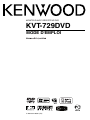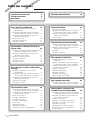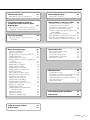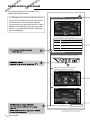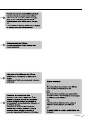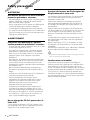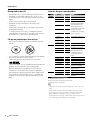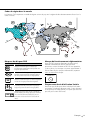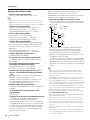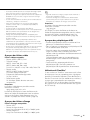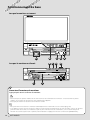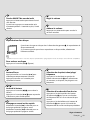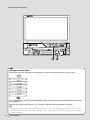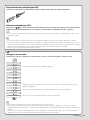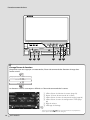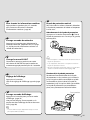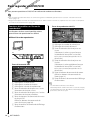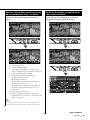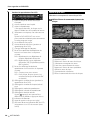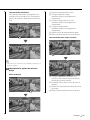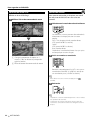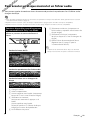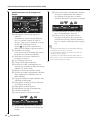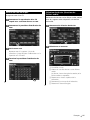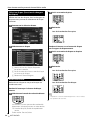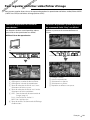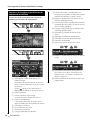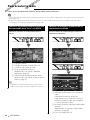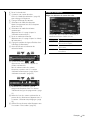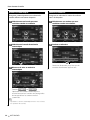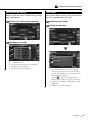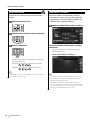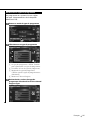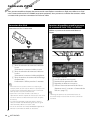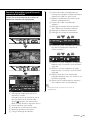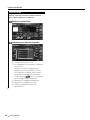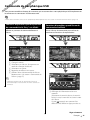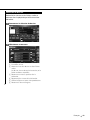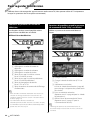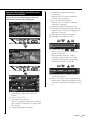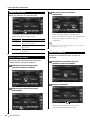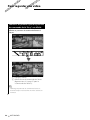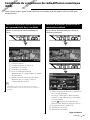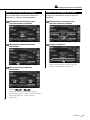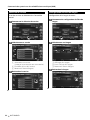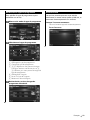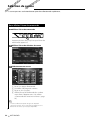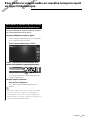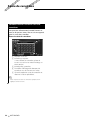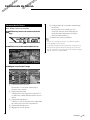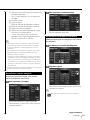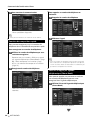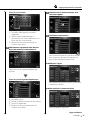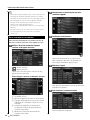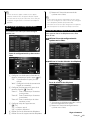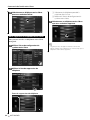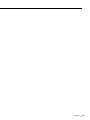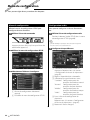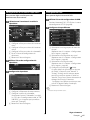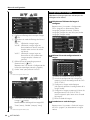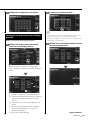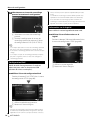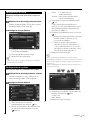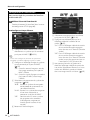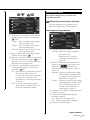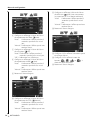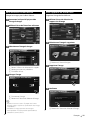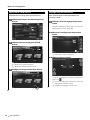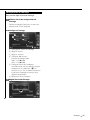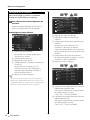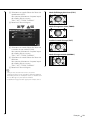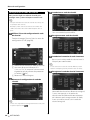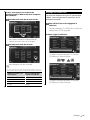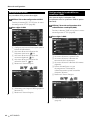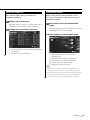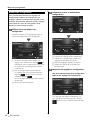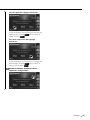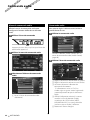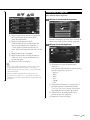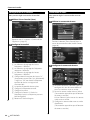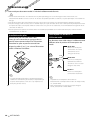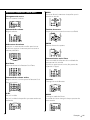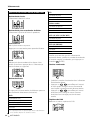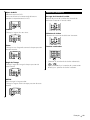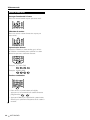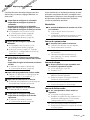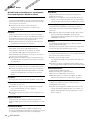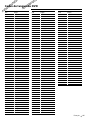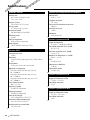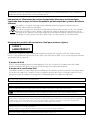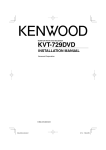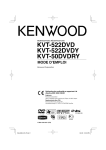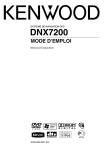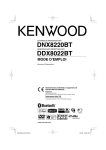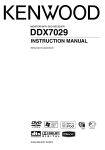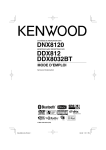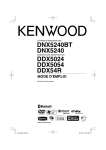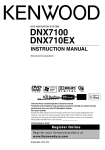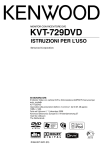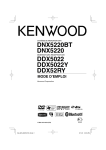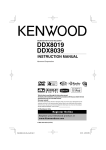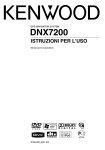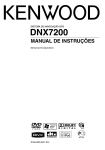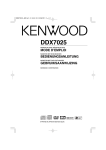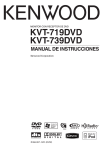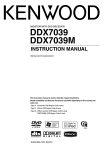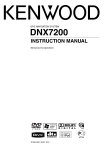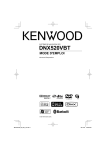Download KVT-729DVD
Transcript
MONITEUR AVEC RÉCEPTEUR DVD
KVT-729DVD
MODE D'EMPLOI
© B64-3574-00/01 (EV)
Table des matières
Comment lire ce manuel
Safety precautions
Remarques
Pour regarder un DVD/VCD
Fonctions disponibles sur l'écran de
reproduction
Fonctions disponibles quand le panneau
de commande facile "Easy" est affiché
Fonctions disponibles quand l'écran de
commande est affiché
Menu disque DVD
Contrôle de zoom VCD
Recherche directe
4
6
7
18
18
19
19
20
22
22
Pour écouter un disque musical et un
fichier audio
23
Fonctions disponibles quand le panneau de
commande facile "Easy" est affiché
23
Fonctions disponibles quand l'écran de
commande est affiché
24
Donner un nom au disque
27
Sélection de dossier
27
Sélection disque
28
Recherche directe
28
Pour regarder un fichier vidéo/fichier
d'image
29
Fonctions disponibles sur l'écran de
reproduction
Fonctions disponibles quand le panneau
de commande facile "Easy" est affiché
Fonctions disponibles quand l'écran de
commande est affiché
Commande d'image
Sélection de dossier
Pour écouter la radio
Fonctions disponibles quand le panneau
de commande facile "Easy" est affiché
Fonctions disponibles quand l'écran de
commande est affiché
Mode de recherche
Mémoire automatique
Mémoire manuelle
Sélection de préréglage
Texte radio
Recherche directe
Informations routières
Recherche de type de programme
2
KVT-729DVD
29
29
30
31
31
32
32
32
33
34
34
35
35
36
36
37
Fonctionnement de base
12
Commande d'iPod
38
Connexion d'un iPod
Fonctions disponibles quand le panneau
de commande facile "Easy" est affiché
Fonctions disponibles quand l'écran de
commande est affiché
Liste de l'iPod
Commande du périphérique USB
Fonctions disponibles quand le panneau
de commande facile "Easy" est affiché
Fonctions disponibles quand l'écran de
commande est affiché
Liste USB
Sélection de dossier
Pour regarder la télévision
Fonctions disponibles sur l'écran de
télévision
Fonctions disponibles quand le panneau
de commande facile "Easy" est affiché
Fonctions disponibles quand l'écran de
commande est affiché
Mode de recherche
Mémoire automatique
Mémoire manuelle
Sélection de préréglage
Définir le nom de la station
Pour regarder une vidéo
Fonctions disponibles quand le panneau
de commande facile "Easy" est affiché
Commande du syntoniseur de
radiodiffusion numérique (DAB)
Fonctions disponibles quand le panneau
de commande facile "Easy" est affiché
Fonctions disponibles quand l'écran de
commande est affiché
Mode de recherche
Mémoire d'ensemble automatique
Mémoire de préréglage de services
Sélection de service
Configuration du filtre de langue
Recherche de type de programme
Annonce DAB
38
38
39
40
41
41
41
42
43
44
44
44
45
46
46
46
47
47
48
48
49
49
49
50
51
51
52
52
53
53
Sélection de source
Pour afficher l'écran de commande
Pour mettre le volume audio en
sourdine lorsqu'on reçoit un appel
téléphonique
54
Commande de l'écran
57
54
Commande de l'écran
57
Commande de l'unité mains-libres
55
Pour mettre le volume audio en sourdine
lorsqu'on reçoit un appel téléphonique 55
Saisie de caractères
Comment utiliser l'écran de saisie de
caractères
Menu de configuration
Menu de configuration
Configuration audio
Configuration du réseau du répartiteur
Configuration DVD
Configuration de la langue
Configuration du niveau de verrouillage
parental
Configuration DivX
Information sur le logiciel
Configuration de l'iPod
Configuration du système
Configuration de l'interface AV
Interface utilisateur
Pour introduire un fond d'écran
Pour supprimer un fond d'écran
Sélection de fond d'écran
Réglage du panneau tactile
Configuration de l'horloge
Configuration du moniteur
Configuration du code de sécurité
Réglage de la télévision
Configuration du RDS
Configuration de la radiodiffusion
numérique (DAB)
Sélection d'annonce
Commande d'ampli
Mémoire de configuration
Codes de langue du DVD
Spécifications
56
56
66
66
66
67
67
68
69
70
70
71
71
72
73
75
75
76
76
77
78
80
81
82
82
83
83
84
58
Fonction de l'écran de commande
58
Quand vous recevez un appel
59
Au moment de composer le numéro
59
Fonction de composition rapide
60
Réaliser un appel par agenda téléphonique
(Phone Book)
60
Pour recomposer un numéro
62
Pour configurer le téléphone mains-libres 63
Sélection d'un téléphone mains-libres
63
Pour supprimer le téléphone mains-libres 64
Commande audio
Menu de commande audio
Commande audio
Commande de l'égaliseur
Configuration de la tonalité
Commande de zone
Télécommande
86
86
86
87
88
88
90
Installation des piles
90
Interrupteur de mode de la télécommande 90
Opérations communes (mode AUD)
91
DVD/VCD/CD/Fichiers audio (mode DVD) 92
Télévision (mode TV)
93
Radio (mode AUD)
94
Aide? Dépistage des problèmes
Aide? Erreur
95
96
97
98
Français
3
Comment lire ce manuel
Ce manuel fait appel à des illustrations pour
expliquer le fonctionnement.
Les affichages et les panneaux montrés dans ce
manuel sont des exemples utilisés pour fournir
des explications claires du fonctionnement.
C'est pourquoi, il est possible que ceux-ci soient
différents des affichages ou des panneaux réels
utilisés, ou la disposition de certains affichages
peut être différente.
Mode de recherche
Règle une sélection de station de radio.
Chaque fois que la touche est enfoncée, le
mode bascule dans l'ordre suivant .
Affichage
"AUTO1"
"AUTO2"
"MANU"
Réglage
Syntonise automatiquement sur une station offrant
une bonne réception.
Syntonise les stations en mémoire les unes après
les autres.
Commute sur la fréquence suivante manuellement.
Mémoire manuelle
Enregistre en mémoire la station de radio en
cours de réception.
1 Sélectionnez une station que vous
souhaitez stocker en mémoire
2 Stockez en mémoire
Page suivante L'exemple d'opération ci-dessus avec la
marque diffère de l'opération réelle.
4
KVT-729DVD
Français
5
Safety precautions
2ATTENTION
Afin d'éviter des blessures ou un incendie,
prenez les précautions suivantes :
• Afin d’empêcher tout court-circuit, ne placez jamais
d'objets métalliques (comme des pièces ou des
outils en métal) dans l'appareil.
• Ne pas regarder ou fixer le regard sur l'affichage de
l'unité trop longtemps pendant la conduite.
• Le montage et le câblage de cette unité requiert
un savoir faire et de l'expérience. Dans l'intérêt de la
sécurité, veuillez laisser le travail de montage et de
câblage aux professionnels.
2AVERTISSEMENT
Pour éviter tout dommage à l’appareil,
veuillez prendre les précautions suivantes:
• Assurez-vous de mettre l’appareil à la masse sur une
alimentation négative de 12V CC.
• N’installez pas l’appareil dans un endroit exposé
directement à la lumière du soleil, à une chaleur
excessive ou à l’humidité. Évitez aussi les endroits
trop poussiéreux et où l’appareil risque d’être
éclaboussé.
• Ne placez pas la façade (et l’étui de la façade) dans
des endroits exposés à la lumière directe du soleil,
à une chaleur ou une humidité excessive. Evitez
également les endroits trop poussiéreux ou exposés
aux éclaboussures.
• Pour éviter toute détérioration, ne touchez pas
les contacts de l’appareil ou de la façade avec les
doigts.
• Ne faites pas subir de choc excessif à la façade car il
s'agit d'un équipement de précision.
• Lors du changement d'un fusible, utilisez
uniquement un nouveau fusible avec la valeur
précisée. L’utilisation d’un fusible d’une valeur
différente peut être la cause d’un mauvais
fonctionnement de votre appareil.
• N'appliquez pas de force excessive pour ouvrir
la façade et ne placez pas d'objets dessus. Ceci
pourrait l'endommager ou provoquer une panne.
• N'utilisez pas vos propres vis. Utilisez uniquement
les vis fournies. Si vous utilisez les mauvaises vis,
vous risquez d'endommager l'appareil.
Ne pas charger de CD de 3 pouces dans la
fente à CD
Si vous tentez de charger un CD de 3 pouces avec
son adaptateur dans l'unité, l'adaptateur pourrait se
séparer du CD et endommager l'unité.
6
KVT-729DVD
À propos des lecteurs de CD/changeurs de
disque connectés à cette unité
Les changeurs de disques/lecteurs CD de Kenwood
mis sur le marché à partir de 1998 peuvent être
connectés à cette unité.
Veuillez vous reporter au catalogue ou consulter
votre revendeur Kenwood pour plus de détails sur
les modèles de changeurs de disques/lecteurs CD
connectables.
Veuillez noter que les changeurs de disque/lecteur
CD de Kenwood mis sur le marché en 1997 ou avant
et les changeurs de disque produits par d'autres
fabricants ne pourront pas être connectés à cette
unité.
La connexion de changeurs de disques/lecteurs CD
non-compatibles avec cette unité peut provoquer
des dommages.
Réglez l'interrupteur "O-N" sur la position "N" pour
les changeurs de disque/lecteurs CD de Kenwood
applicables.
Les fonctions disponibles et les informations affichées
peuvent dépendre des modèles connectés.
¤
• Vous pouvez endommager l'unité et le changeur de CD si
vous les connectez incorrectement.
Condensation sur la lentille
Quand vous mettez en marche le chauffage du
véhicule en hiver, de la buée ou de la condensation
peut se former sur la lentille du lecteur de CD de
l'unité. On appelle cela de la condensation de lentille,
et cette condensation peut empêcher la lecture des
CD. Dans ce cas, retirez le disque et attendez que
l’humidité s’évapore. Si l'unité ne fonctionne toujours
pas normalement après un certain temps, consultez
votre revendeur Kenwood.
Remarques
• Si vous rencontrez des problèmes pendant
l’installation, consultez votre revendeur Kenwood.
• Quand vous achetez un accessoire optionnel,
vérifiez auprès de votre revendeur Kenwood s'il
fonctionne bien avec le modèle en votre possession
et dans votre région.
• Les caractères conformes au jeu de caractères ISO
8859-1 peuvent s'afficher.
• La fonction RDS ou RBDS ne fonctionnera pas si ce
service n'est fourni par aucune station émettrice.
• Les illustrations de l'affichage et du panneau qui
apparaissent dans ce manuel sont des exemples
servant à expliquer plus clairement la façon dont
les commandes sont utilisées. C'est pourquoi
les éléments qui apparaissent sur l'affichage
des illustrations peuvent différer des éléments
qui apparaissent effectivement à l'affichage de
l'appareil, et certaines illustrations de l'affichage
peuvent ne pas s'appliquer.
Comment réinitialiser l'unité
• Si l'unité ne fonctionne pas correctement, appuyez
sur le bouton Reset de réinitialisation. L'unité revient
aux réglages par défaut après avoir appuyé sur le
bouton de réinitialisation.
• Enlevez le périphérique USB avant d'appuyer sur
le bouton de réinitialisation. Si vous appuyez sur le
bouton de réinitialisation alors que le périphérique
USB est toujours connecté, les données
contenues sur le périphérique USB peuvent être
endommagées. Pour savoir comment déconnecter
un périphérique USB, reportez-vous à la section
<Reproduction d'un périphérique USB> (page 15).
• Appuyez sur le bouton de réinitialisation si le
changeur automatique de disque ne fonctionne
pas correctement. Le fonctionnement normal
devrait reprendre.
¤
• La pulvérisation directe d'un détergent sur l'unité peut
affecter ses pièces mécaniques. Si vous essuyez la façade
avec un chiffon rêche ou un liquide volatile, tel qu'un
dissolvant ou de l'alcool, ceci pourrait égratigner la surface
ou effacer des caractères.
Syntoniseurs TV pouvant être connectés à
cette unité
• KTC-V500E
• KTC-V300E
• KTC-D500E
À propos des systèmes de navigation
pouvant être connectés à cette unité
• KNA-G520/G420
• KNA-DV3200
• KNA-DV2200
À propos des iPods pouvant être connectés
à cette unité
Vous pouvez contrôler un iPod à partir de cette unité
en raccordant un iPod (produit disponible dans le
commerce) par son connecteur d'accueil à l'aide d'un
câble de connexion d'iPod (accessoire optionnel)
(KCA-iP300V).
Les iPods suivants peuvent être contrôlés à partir de
cette unité.
iPod contrôlable
Version logicielle
iPod nano
Logiciel iPod nano 1.2
iPod nano deuxième génération
Logiciel iPod nano 1.1.1
iPod avec vidéo
Logiciel iPod 1.2
Il vous faut mettre le logiciel de l'iPod à jour si sa
version est antérieure à celle décrite ci-dessus.
Touche de réinitialisation
Nettoyage de l'unité
Si la façade de cette unité est tachée, essuyez-la
avec un chiffon doux et sec, comme par exemple un
chiffon de silice.
Si la façade est très tachée, essuyez la tache avec
un chiffon humide trempé auparavant dans un
détergent neutre, puis essuyez-la à nouveau à l'aide
d'un chiffon propre et sec.
La version logicielle de l'iPod est affichée dans le
champ "Version" lorsqu'on appuie sur le bouton iPod
MENU et qu'on sélectionne "Set", "Information". La
dernière mise à jour du logiciel de l'iPod peut être
téléchargée depuis le site web d'Apple Computer.
Le jeu de caractères utilisé par cette unité est
ISO08859-1.
Les caractères qui ne peuvent pas s'afficher
correctement apparaissent sous la forme "*".
En connectant votre iPod à cette unité à l'aide d'un
câble de connexion d'iPod (accessoire optionnel) (KCAiP300V), vous pouvez mettre votre iPod sous tension
et aussi le recharger tout en écoutant de la musique.
Cependant, cette unité doit être sous tension.
Français
7
Remarques
Manipulation des CD
• Ne touchez pas la surface d'enregistrement du CD.
• Ne collez pas de ruban adhésif etc. sur le CD, et
n'utilisez pas de CD où du ruban adhésif aurait été
collé.
• N'utilisez pas d'accessoires pour disque.
• Nettoyez le disque en frottant du centre vers
l'extérieur.
• Quand vous enlevez des CD de cette unité, retirezles horizontalement.
• Si le trou central du CD ou si sa bordure externe
sont ébarbés, n'utilisez le CD qu'après avoir enlevé
les ébarbures à l'aide d'un stylo à bille, etc.
Liste des disques reproductibles
Types de
disque
DVD
CD qui ne peuvent pas être utilisés
• Les CD qui ne sont pas ronds en peuvent pas être
utilisés.
CD
• Les CD dont la surface d'enregistrement est colorée
ou sale ne peuvent pas être utilisés.
• Cette unité accepte uniquement les CD avec
.
Cette unité peut ne pas reproduire correctement les
disques qui ne possèdent pas cette marque.
• Vous ne pouvez pas reproduire un CD-R ou un
CD-RW qui n'a pas été finalisé. (pour le procédé
de finalisation, veuillez consulter votre programme
de gravure de CD-R/CD-RW et les instructions du
manuel d'utilisation de votre graveur de CD-R/CDRW.)
Autres
Norme
Support
Remarque
DVD Vidéo
DVD Audio
DVD-R
‡
×
‡
DVD-RW
‡
DVD+R
‡
DVD+RW
‡
Reproduction MP3/ WMA/
AAC/ JPEG/ MPEG/ DivX
Multi-bord/multisession
(La reproduction dépend des
conditions d'auteur)
Compatible avec les disques
de 8 cm (3 pouces)
DVD-R DL
(Double couche)
DVD+R DL
(Double couche)
DVD-RAM
CD musicaux
‡
Format vidéo uniquement
CD-ROM
CD-R
CD-RW
‡
‡
‡
DTS-CD
CD Vidéo (VCD)
CD Super vidéo
CD Photo
CD-EXTRA
‡
‡
×
×
%
HDCD
%
CCCD
DualDisc
CD Super audio
×
×
%
‡
×
‡
Compatible avec les disques
CD-TEXT/8 cm (3 pouces).
Reproduction MP3/ WMA/
AAC/ JPEG/ MPEG/ DivX
Compatible multisession
Incompatible écriture de
paquet.
Seule la session musicale du
CD peut être reproduite.
Qualité sonore d'un CD
musical normal
Seule la couche CD peut être
reproduite.
‡ : Reproduction possible.
% : Reproduction partiellement possible.
× : Reproduction impossible.
⁄
• Les fichiers DivX doivent avoir l'extension ".divx", ".div", ou
".avi".
• Quand vous achetez des fichiers GDN, vérifiez le code
d'enregistrement dans la section <Configuration DivX>
(page 70). Pour le protéger contre la copie, le code
d'enregistrement change à chaque fois qu'un fichier avec le
code d'enregistrement affiché est reproduit.
8
KVT-729DVD
Codes de région dans le monde
Les lecteurs DVD reçoivent un code de région suivant le pays ou la région de distribution comme illustré sur la
carte suivante.
1
5
2
6
1
2
3
1
4
5
2
4
Marques des disques DVD
Marque de fonctionnement réglementaires
Symbole
Avec ce DVD, certaines fonctions de cette unité,
comme la fonction de lecture, peuvent être
restreintes suivant l'endroit où le DVD est reproduit.
Si tel est le cas, les marques suivantes apparaîtront à
l'écran. Pour de plus amples informations, reportezvous au manuel du disque.
Description
ALL
Indique un numéro de région. Les disques qui
possèdent cette marque peuvent être reproduits avec
n'importe quel lecteur DVD.
8
Indique le nombre de langues audio enregistrées. Un
total de 8 langues peuvent être enregistrées pour un
film. Vous pouvez sélectionner une langue préférée.
32
9
Marques
禁止マーク
d'interdiction
Indique le nombre de langues sous-titrées enregistrées.
Un total de 32 langues peuvent être enregistrées.
Si un DVD possède des scènes prises sous plusieurs
angles, vous pouvez sélectionner un angle préféré.
Indique le type d'écran pour l'image. La marque de
gauche indique qu'une image large (16:9) est affichée
16:9 LB sur un écran de téléviseur standard (4:3) avec une
bande noire en haut et en bas de l'écran (boîte aux
lettres).
Disques avec durée d'utilisation limitée
Ne laissez pas de disques dont la durée d'utilisation
est limitée à l'intérieur de cette unité. Si vous chargez
un disque qui est déjà périmé, il se peut que vous ne
puissiez pas le sortir de l'unité.
Français
9
Remarques
À propos des fichiers audio
• Fichiers audio reproductibles
AAC-LC (.m4a), MP3 (.mp3), WMA (.wma)
⁄
• Si des morceaux d'un CD normal et d'autres systèmes de
reproduction sont enregistrés sur le même disque, seul le
système de reproduction enregistré en premier sera reproduit.
• Fichiers AAC reproductibles
Fichiers ".m4a" encodés par format AAC-LC.
Débit binaire de transfert : 16 – 320 kb/s
Fréquence d'échantillonage : 16 – 48 kHz
• Fichiers MP3 reproductibles
Fichier MPEG 1/2 couche audio 3
Débit binaire de transfert: 8 – 320 kb/s
Fréquence d'échantillonage: 8 – 48 kHz
• Fichiers WMA reproductibles
Le fichier en accord avec Windows Media Audio
(Sauf le fichier pour Windows Media Player 9 ou
version ultérieure qui s'applique aux nouvelles
fonctions)
Débit binaire de transfert: 48 – 192 kbps
Fréquence d'échantillonage: 32, 44,1, 48 kHz
• Support de disque reproductible
CD-R/RW/ROM, DVD±R/RW
• Format de fichier de disque reproductible
ISO 9660 Niveau 1/2, Juliette, Roméo, Nom de
fichier long.
• Le nombre maximum de caractères pour
l'affichage (CD-R/RW/DVD±R/RW)
Nom de fichier/dossier: 128 caractères
MP3 ID3 Tag, version 1.x: 30 caractères
• Limitation de structure pour le fichier et le
dossier ( CD-R/RW/DVD±R/RW/périphérique
USB)
Nombre maximum de niveaux de répertoires: 8
Nombre maximum de dossiers: 254
Nombre maximum de fichiers par dossier: 255
Nombre maximum de fichiers par sélection
musicale: 7000 (périphérique USB)
• Périphériques USB reproductibles
Catégorie USB de stockage massif, iPod avec KCAiP300V
• Système de fichier de périphérique USB
reproductible
FAT16, FAT32
• À propos de la connexion du périphérique USB
Si un câble de rallonge est nécessaire pour
la connexion du périphérique USB, nous
recommandons d'utiliser le CA-U1EX (optionnel).
La reproduction normale n'est pas garantie quand
un câble autre que le câble compatible USB est
utilisé. La connexion d'un câble dont la longueur
totale est supérieure à 5 m peut provoquer une
reproduction anormale.
10
KVT-729DVD
Même si les fichiers audio sont conformes aux
normes décrites ci-dessus, il se peut que la
reproduction soit impossible suivant les types ou les
conditions des supports ou des dispositifs.
• Ordre de reproduction des fichiers audio
Dans l'exemple d'arborescence de dossier/fichier
ci-dessous, les fichiers sont reproduits dans l'ordre
de 1 à 0.
<: Dossier
Folder
CD ()
v : Fichier
Audio fi
v
v
v
v
v
v.
Le fichier audio est reproduit dans l'ordre dans
lequel il est écrit par le logiciel de gravure de
CD. Il se peut que vous puissiez régler l'ordre
de reproduction en écrivant des numéros de
séquence de reproduction, comme de "01" à "99",
au début du nom du fichier.
Les fichiers audio sont reproduits dans l'ordre dans
lequel ils sont écrits. Vous pouvez spécifier l'ordre
de reproduction en numérotant les fichiers dans un
dossier et en les écrivant par dossier. (Périphérique
USB)
⁄
• Dans ce manuel, le mot "périphérique USB" est utilisé
pour désigner les mémoires flash et les lecteurs audio
numériques qui fonctionnent comme des dispositifs de
stockage massif.
• "iPod", dans ce manuel, se réfère à un iPod connecté avec
KCA-iP300V (Accessoire optionnel). Les iPods connectés
avec KCA-iP300V peuvent être contrôlés à partir de cette
unité. Les iPods qui peuvent être connectés au KCA-iP300V
sont l'iPod nano et l'iPod avec vidéo. Si vous connectez
un iPod avec un câble USB disponible dans le commerce,
celui-ci sera traité comme un dispositif de stockage massif.
• Pour en savoir plus sur les formats et les types de
périphérique USB compatibles, veuillez vous reporter au
site www.kenwood.com/usb/.
• Attachez l'extension correcte au fichier audio (AAC: ".M4A",
MP3: ".MP3", WMA: ".WMA")
• Ne pas attacher ces extensions à des fichiers autres que
des fichiers audio. Si une de ces extensions est attachée
à un fichier qui n'est pas de type audio, celui-ci, lorsqu'il
sera reproduit, émettra un bruit fort qui endommagera les
enceintes.
• Les fichiers protégés contre la copie ne peuvent pas être
reproduits.
• Il est possible que cette unité ne soit pas compatible avec
les mises à niveau des normes de format de compression
et autres spécifications.
• Les disques CD-RW qui ont été créés par formatage rapide
par le logiciel d'écriture ne peuvent pas être utilisés.
• Quand on enregistre à la capacité maximum du support de
CD-R/RW en une seule fois, le logiciel d'écriture est réglé
sur "Disc at once".
• Le nom de fichier/dossier est formé par le nombre total de
caractères, y compris les extensions.
• Cette unité peut afficher les versions de ID3 tag MP3
suivantes: version 1.0/ 1.1/ 2.2 (Périphérique USB)/ 2.3
(Périphérique USB)
• Les ID3 Tag AAC ne peuvent pas être affichés.
• Contactez votre revendeur pour savoir si votre périphérique
USB est conforme aux spécifications de la catégorie des
dispositifs USB de stockage massif.
• L'usage d'un périphérique USB non compatible peut
entraîner la reproduction anormale ou l'affichage anormal
du fichier audio.
Même si vous utilisez le périphérique USB en vous
conformant aux spécifications ci-dessus, les fichiers audio
ne pourront pas être reproduits normalement selon le type
ou la condition du périphérique USB.
• Ne pas laisser le périphérique USB dans le véhicule pendant
une période de temps prolongée. Celui-ci pourrait se
déformer ou s'endommager suite à une exposition directe
aux rayons du soleil, à des températures élevées, etc.
À propos des fichiers vidéo
Fichiers vidéo acceptables
• Format: MPEG1, MPEG2, DivX
• Taille de l'image:
MPEG1: 320 × 240, 352 × 240
MPEG2: 640 × 480, 704 × 480
DivX: 352 × 240, 352 × 288, 720 × 450, 720 × 576
• Format audio:
MPEG1/2: MPEG Audio Couche 2
DivX: MP3, Dolby Numérique
• Fréquences d'échantillonage audio:
32/ 44,1/ 48 kHz
• Débit binaire audio:
32–384 kbps (Débits binaires constants
uniquement)
Extensions
Les fichiers vidéo doivent posséder une des
extensions suivantes:
mpg, mpeg, mpe, m1v, m2v
Les formats de disque, les noms de fichier et de
dossier et l'ordre de reproduction sont les mêmes
que ceux des fichiers audio. Reportez-vous à la
section <À propos des fichiers audio> (page 10).
⁄
• Agrandit et réduit les images jusqu'à la taille montrée cidessus pour s'adapter à l'écran.
• Les fichiers d'image avec attachement d'informations
(comme Exif ) peuvent ne pas s'afficher ou ne pas être
manipulés (ex.: rotation de l'image) correctement.
Extensions
Les fichiers d'image doivent posséder une des
extensions suivantes:
jpg, jpeg, jpe
Les disques, les noms de fichier et de dossier et
l'ordre de reproduction acceptables sont les mêmes
que ceux des fichiers audio. Reportez-vous à la
section <À propos des fichiers audio> (page 10).
À propos des périphériques USB
• Installez le périphérique USB à un endroit où il ne
gênera pas la conduite du véhicule.
• Vous ne pouvez pas connecter un périphérique USB
via un concentrateur (hub) USB
• Faites des copies de sauvegarde des fichiers audio
utilisés sur cette unité. Les fichiers pourraient
s'effacer selon les conditions de fonctionnement du
périphérique USB.
Aucune compensation ne sera octroyée en cas
de dommages suite à l'effacement des données
enregistrées.
• Cette unité n'est accompagnée d'aucun
périphérique USB. Il faut vous procurer un
périphérique USB disponible dans le commerce.
Utilisation de "DualDisc"
Si vous utilisez un "DualDisc" avec cette unité, la face
du disque qui n'est pas reproduite peut s'égratigner
pendant l'insertion ou l'éjection. Étant donné que la
face du CD musical n'est pas conforme aux normes, il
se peut que la reproduction soit impossible.
(Un "DualDisc" est un disque dont une face contient
des signaux DVD et l'autre face contient des signaux
de CD musical).
À propos des fichiers d'image
Fichiers d'images acceptables
• Format: JPEG
• Format de ligne de base:
Jusqu'à un maximum de 8192(l) × 7680(H) pixels
• Format progressif:
Jusqu'à un maximum de 1600(l) × 1200(H) pixels
Français
11
Basic Operation de base
Fonctionnement
Common
operation
Lorsque le moniteur
est ouvert
B
A
B F G
Lorsque le moniteur est fermé
I
C D E
H
J
B
Ouverture/Fermeture du moniteur
Appuyez pour ouvrir ou fermer le moniteur.
• Ne touchez pas les parties mobiles lors de l'ouverture ou de la fermeture du moniteur. Si vous touchez les parties
mobiles, vous risquez de vous blesser ou d'endommager l'appareil.
• N'essayez pas d'ouvrir ou de fermer le moniteur à la main.
⁄
• Vous pouvez ouvrir ou fermer le moniteur automatiquement en tournant la clé de contact (page 78).
• Si un obstacle, tel que le levier de vitesse, arrête les mouvements du moniteur lors de son ouverture, celle-ci est annulée
par la fonction de sécurité. Si un obstacle est pincé par le moniteur lors de sa fermeture, celle-ci est annulée par la
fonction de sécurité. Quand cela se produit, retirez l'obstacle et appuyez à nouveau sur la touche [OPEN/CLOSE] .
12
KVT-729DVD
Music Disc Play
C
A
Touche ON/OFF de marche/arrêt
Appuyez sur cette touche pour mettre l'unité
sous tension.
Quand vous appuyez sur cette touche et la
maintenez pendant 1 seconde ou plus, l'unité
s'éteint.
Règle le volume
I
Atténue le volume
Rappuyez sur cette touche pour annuler la
mise en sourdine.
E J
Reproduction d'un disque
Quand vous chargez un disque dans la fente de chargement Ô, la reproduction du
disque commence.
Si un menu apparaît quand vous reproduisez un disque vidéo, sélectionnez
l'élément souhaité.
⁄
• Reportez-vous à la section <Liste des disques reproductibles> (page 8) pour la liste des disques et des formats compatibles.
Pour enlever un disque
Appuyez sur la touche [0] ‰ (Éjecter).
G
D
Lecture/Pause
Sélection de chapitre/scène/plage/
fréquence
Appuyez une fois sur la touche [38] pour
interrompre temporairement la lecture.
Appuyez à nouveau sur la touche pour
reprendre la lecture.
Appuyez sur le côté droit ou gauche du
bouton de commande Î pour sélectionner
un morceau, un chapitre, une plage ou une
fréquence.
F G
Arrêt de la lecture
Appuyez sur la touche [7] Ï pour arrêter la
lecture.
Appuyez sur la touche [38] Ì pour reprendre
la lecture au point d'interruption.
H
Balayage en avant/arrière rapide
Maintenez la touche [¡] enfoncée pour un
balayage rapide de la plage en avant.
Maintenez la touche [1] enfoncée pour un
balayage rapide de la plage en arrière.
D
Sélection d'une bande/d'un dossier
Appuyez sur le côté supérieur du bouton
de commande Î pour passer aux bandes
de fréquence FM1/2/3 ou au dossier/disque
suivant.
Appuyez sur le côté inférieur du bouton de
commande Î pour passer à la bande de
fréquence AM ou au dossier/disque précédent.
Page suivante 3
Français
13
Fonctionnement de base
A
B
A
Change la source vidéo
Chaque fois que vous appuyez sur cette touche, la source vidéo change dans l'ordre suivant.
Lecteur de disque interne
TV
Vidéo
iPod
R-CAM (Caméra de vue arrière)
Navigation
Il est également possible d'inactiver l'affichage vidéo en maintenant la touche enfoncée pendant plus
d'une seconde.
Lorsque vous appuyez de nouveau sur la touche, l'affichage vidéo précédent est restitué.
⁄
• L'image de la caméra de vue arrière ne s'affiche que lorsque le levier de vitesse du véhicule est sur la marche arrière.
• Sélectionnez "RGB"/"AV-IN" dans la partie "NAVIGATION" de la <Configuration de l'interface AV> (page 72) pour afficher la
vidéo de navigation.
14
KVT-729DVD
Reproduction d'un périphérique USB
Quand vous connectez un périphérique USB, la reproduction démarre automatiquement.
Music Disc Play
Enlevez le périphérique USB
Appuyez sur
sur l'écran de commande USB pour entrer en mode de suspension USB, puis enlever
le périphérique USB. Reportez-vous à la section <Commande du périphérique USB> (page 41).
¤
• Si vous enlevez le périphérique USB avant d'entrer en mode de suspension, vous pouvez endommager les données du
périphérique USB.
⁄
• Si la source USB est sélectionnée alors qu'aucun périphérique USB n'est connecté, la mention "No Device" s'affiche.
• Quand vous arrêtez la reproduction, puis vous la reprenez, la reproduction redémarre à partir de l'endroit où vous l'avez
arrêtée la dernière fois. Même si vous enlevez le périphérique USB et le reconnectez à nouveau, la reproduction redémarre
à partir du dernier endroit où elle s'est arrêtée, sauf si le contenu du périphérique USB a été modifié.
• Veillez à ce que le périphérique USB soit bien connecté.
B
Change la source audio
Chaque fois que vous appuyez sur cette touche, la source audio change dans l'ordre suivant.
DAB
TUNER
Reçoit les émissions diffusées en FM/AM. (page 32)
Lecteur de disque interne
Périphérique USB
iPod
TV
Vidéo
Lecteur de disque externe
AUX EXT
Reproduit le disque inséré dans un lecteur externe, comme un changeur de CD (accessoire
optionnel). (page 23)
Émet un signal sonore d'entrée vers la borne AUX externe (accessoire optionnel).
Navigation
Mode en attente
Bien que rien ne soit reproduit, l'horloge et le reste s'affichent.
⁄
• Vous ne pouvez pas passer à une source qui n'est pas connectée ou insérée.
• Vous pouvez aussi reproduire des fichiers audio, des fichiers vidéo et des fichiers d'image avec le lecteur de disque
intégré. Reportez-vous à la section <Liste des disques reproductibles> (page 8) pour connaître le type et le format de ces
supports.
• Il est nécessaire de régler "NAVIGATION Source" de <Configuration de l'interface AV> (page 72) sur "On" pour ajouter la
Navigation comme une source audio pouvant être sélectionnée avec la touche [SRC].
Français
15
Basic Operation
Fonctionnement de base
Common operation
A B
C
D
E F
D
Change l'écran de fonction
Chaque fois que vous appuyez sur cette touche, l'écran de commande des fonctions change dans
l'ordre suivant.
Image & panneau de commandes faciles
Sélection de sources
Image (Arrêt)
Les boutons suivants sont toujours affichés sur l'écran de commande de la source.
6
1
2
3
4
Affiche l'écran de sélection de source. (page 54)
Retour à l'écran de commande de la source.
Affiche l'écran du menu de commande audio. (page 86)
Affiche l'écran du menu de configuration SETUP. (page
66)
5 Règle le volume.
6 Affichage de l'horloge
1
2
3
4
5
5
⁄
• Touchez le bouton
affiché en bas à droite de la plupart des
écrans pour retourner à l'écran d'origine.
16
KVT-729DVD
Music Disc Play
A
B
Pour écouter les informations routières
Façade de protection antivol
Appuyez dessus pendant plus d'1 seconde
pour activer ou désactiver la fonction
d'informations routières. (page 36)
Pour dissuader les voleurs éventuels, détachez
la façade de protection du boîtier et emportezla avec vous.
C
Détachement de la façade de protection
Appuyez sur la touche d'extraction Å. Tirez la
façade de protection vers l'avant par la gauche,
et extrayez-la.
Passage en mode de recherche
Appuyez sur la touche pour sélectionner le
mode de recherche. (Reportez-vous à la page
33, 46, 50 pour des informations relatives au
<Mode de recherche>.)
D
Change la source AV OUT
Commute la source qui est émise en sortie
de la borne AV OUTPUT lorsque la touche est
maintenue appuyée pendant plus de 1 seconde.
E
Réglage de l'affichage
Appuyez sur la touche.
L'écran de réglage de l'affichage apparaît (page
57).
F
¤
• Fermez toujours le moniteur avant de retirer ou fixer la
façade de protection.
• Il est impossible d'actionner le récepteur une fois la
façade de protection retirée.
• Une fois la façade de protection retirée, il est possible
d'activer le témoin d'alarme antivol (page 80).
Fixation de la façade de protection
Positionnez l'extrémité droite de la façade
de protection sur les crochets, puis insérez-la
jusqu'à ce qu'un déclic soit audible et qu'elle
se verrouille en place. Insérez la façade de
protection jusqu'à ce qu'un déclic soit audible.
La façade de protection est verrouillée en
place, vous permettant d'utiliser le boîtier.
Deux crochets
Passage en mode d'affichage
Appuyez sur la touche pour passer en mode
d'affichage. (page 78)
Une pression de plus d'une seconde sur la
touche entraîne l'affichage de l'écran de menu
DVD. (page 20)
⁄
• Le menu DVD n'est pas disponible lorsque le menu
principal du DVD est affiché.
Français
17
Pour regarder un DVD/VCD
Vous pouvez reproduire un DVD/VCD en utilisant de nombreuses fonctions.
• Pour connaître la méthode de base sur comment regarder un DVD/VCD, reportez-vous à la section <Fonctionnement de
base> (page 12).
• Réglez l'interrupteur de mode de la télécommande sur "DVD" avant de commencer, reportez-vous à la section <Interrupteur
de mode de la télécommande> (page 90).
Fonctions disponibles sur l'écran de
reproduction
Écran de reproduction de VCD
8
Les fonctions de base sont disponibles même
quand l'écran de reproduction est affiché.
11
9
12
10
13
Affichez l'écran de reproduction.
8 Affichage du numéro de scène/piste
9 Affichage de la durée de lecture
p Zone de recherche de scène/piste vers
l'avant
Sélectionne la scène suivante (lorsque
le contrôle de lecture PBC est activée)
ou la piste suivante (lorsque celui-ci est
désactivée).
q Zone de recherche de scène/piste vers
l'arrière
Sélectionne la scène précédente (lorsque
le contrôle de lecture PBC est activée)
ou la piste suivante (lorsque celui-ci est
désactivée).
w Zone du bouton de commande du zoom
Affiche les boutons de commande du
Zoom (page 22).
e Zone de touches de commande d'affichage
d'informations
ou
Écran de lecture de DVD
1
5
2
6
3
4
7
1
2
3
4
Affichage du numéro de titre
Affichage du numéro de chapitre
Affichage de la durée de reproduction
Zone de recherche de chapitre vers l'avant
Sélectionne le chapitre suivant.
5 Zone de recherche de chapitre vers l'arrière
Sélectionne le chapitre précédent.
6 Zone des boutons de commande du menu
de disque DVD
Affiche les boutons de commande du
menu du disque (page 20).
7 Zone de touches de commande d'affichage
d'informations
18
KVT-729DVD
⁄
• Les informations affichées sont effacées
automatiquement au bout d'environ 5 secondes. De plus,
les informations peuvent être affichés automatiquement
quand elles sont mises à jour.
Fonctions disponibles quand le panneau
de commande facile "Easy" est affiché
Fonctions disponibles quand l'écran de
commande est affiché
Affiche un panneau de commande flottant à
l'écran.
Passe à l'écran de commande pour utiliser de
nombreuses fonctions de reproduction.
6
1
2
3
3
4
4
5
1 Change la source.
2 Arrête la reproduction.
Si l’on appuie deux fois, le disque sera lu
depuis le début lors de la prochaine lecture.
3 Avance rapide ou recul rapide.
4 Recherche de chapitre (pendant la
reproduction d'un DVD)
Recherche un chapitre.
Recherche d'une scène/piste (pendant la
reproduction d'un VCD)
Sélectionne une scène (lorsque le PBC est
activé) ou une piste (lorsque celui-ci est
désactivé).
5 Lit ou effectue une pause.
6 Affiche l'écran de commande de l'écran.
Reportez-vous à la section <Commande de
l'écran> (page 57).
10
12 13
11
14
2
1
2
5
4
4
6
7
6
8
15
3
9
16
⁄
• Le panneau de commande facile "Easy" est dissimulé
lorsque vous touchez une partie centrale du moniteur.
Page suivante 3
Français
19
Pour regarder un DVD/VCD
Menu disque DVD
Pendant la reproduction d'un VCD
17
9
1 Éjecte le disque du lecteur de disque
incorporé.
2 Avance rapide ou recul rapide.
3 Arrête la reproduction.
Si l’on appuie deux fois, le disque sera lu
depuis le début lors de la prochaine lecture.
4 Sélectionne un chapitre, une scène ou une
piste.
Quand le DVD-VIDEO/VCD est mis en
pause, touchez ce bouton pour commencer
l'avance image par image.
5 Lit ou effectue une pause.
6 Avance lente ou recul lent. (pendant la
reproduction d'un DVD)
7 Change l'affichage des boutons.
8 Passe d'une opération de Répétition de
lecture à une autre dans la séquence
suivante.
DVD: Répétition du titre, Répétition du
chapitre, Répétition désactivée
VCD: Répétition de la piste, répétition
désactivée (Off ) (Disponible quand le
PBC est éteint)
9 Passe d'un affichage de durée de
reproduction à un autre dans la séquence
suivante.
DVD: Chapitre, titre, titres restants
VCD: Piste, disque, disques restants (ne
marche que lorsque la fonction PBC
est éteinte)
p Affichage du numéro de titre (pendant la
reproduction d'un DVD)
q Affichage du numéro de chapitre/scène/
piste
w Affichage du mode de reproduction
e Affichage de la durée de reproduction
r Affichage du label de volume
Quand
apparaît, vous pouvez faire
défiler le texte affiché en appuyant dessus.
t Indicateur de fonction
y Apparaît quand un disque est inséré.
u Active ou désactive la fonction PBC du VCD.
(uniquement si un VCD de version 2,0 est
utilisé)
20
KVT-729DVD
Sélectionne une option du menu disque DVD.
1 Affiche l'écran de commande du menu du
disque
3
1
6
3
3
4
1
2
3
4
5
6
7
8
5
7
3
2
8
Appelle le menu.
Retourne à l'écran de menu du disque.
Sélectionne une option du menu.
Entre dans votre sélection du menu.
Retourne à l'écran de menu précédent.
Affiche le menu du haut.
Commande de surbrillance.
Efface la commande du menu du disque.
Commande de surbrillance
Vous pouvez sélectionner un chapitre et un
titre pour l'écran de menu DVD. En touchant
l'écran, vous pouvez sélectionner le menu du
DVD.
9 Appelle la commande du menu.
p Change l'angle de l'image.
(pendant la lecture du programme
uniquement)
q Change la langue des sous-titres.
(pendant la lecture du programme
uniquement)
w Change la langue audio.
(pendant la lecture du programme
uniquement)
e Affiche l'écran de commande du zoom.
r Efface la commande du menu du disque.
Commande de zoom (Zoom Control)
⁄
16
• Pour annuler la commande de surbrillance, appuyez sur
la touche [V.SEL].
16
16
2 Sélectionnez les options du menu du
disque
15
16
17
18
Menu du disque
t Change la proportion du zoom sur 4
niveaux (2 fois, 3 fois, 4 fois ou désactivé)
chaque fois qu'on le touche.
y Fait défiler l'écran dans le sens où vous le
touchez.
u Retourne à l'écran de commande du menu
du disque.
i Efface la commande du menu du disque.
9
13
11
12
10
14
Français
21
Pour regarder un DVD/VCD
Contrôle de zoom VCD
Recherche directe
Affiche un écran VCD élargi.
Vous pouvez rechercher un chapitre, une scène
ou une piste de DVD/VCD en saisissant son
numéro.
1 Affichez l'écran de commande du zoom
1 Sélectionnez le mode de recherche directe
R.VOL
7PQRS 8TUV 9WXYZ
CLEAR
1
ATT
Les éléments suivants peuvent être recherchés
directement à chaque pression sur cette
touche.
DVD : Titre, chapitre, durée, numéro direct
VCD (quand le PBC est activé):
Scène
VCD (quand le PBC est éteint):
Piste, numéro direct
Cependant, la recherche directe n'est pas prise
en compte par certains disques.
2
1 Change la proportion du zoom sur 2
niveaux (2 fois ou désactivé) chaque fois
qu'on le touche.
2 Efface le bouton de commande du zoom.
0
DIRECT
2 Saisir un numéro ou une durée
Y
1
2ABC 3 DEF
1
2 ZONE
4 GHI
5JKL 6MNO
R.VOL
7PQRS 8TUV 9WXYZ
CLEAR
0
DIRECT
ATT
Pendant la reproduction d'un VCD, saisissez un
numéro de scène PBC (si le PBC est activé) ou
un numéro de piste (si le PBC est éteint).
⁄
• Pour effacer une saisie incorrecte appuyez sur
(CLEAR).
CLEAR
3 Recherche
O
O
O
AUD•
ENTER
DVD•
T V•
O
O
AM−
FM+
OPEN
VOL
⁄
• L'opération se termine automatiquement si vous ne faites
rien pendant 10 secondes.
• La fonction de recherche par durée peut ne pas être
recherchée correctement à la durée configurée selon le
disque.
22
KVT-729DVD
Pour écouter un disque musical et un fichier audio
Vous pouvez rappeler de nombreux écrans de commande pendant la reproduction d'un CD/fichier audio/
changeur de disque.
• Pour connaître la méthode de base sur la manière de reproduire un disque musical/fichier audio, reportez-vous à la section
<Fonctionnement de base> (page 12).
• Reportez-vous à la section <Liste des disques reproductibles> (page 8) pour connaître les disques compatibles.
• Reportez-vous à la section <À propos des fichiers audio> (page 10) pour connaître les fichiers compatibles.
Fonctions disponibles quand le panneau
de commande facile "Easy" est affiché
6 Sélectionne un dossier. (uniquement un
fichier audio est reproduit avec le lecteur de
disque intégré)
7 Sélectionne un disque. (uniquement
lorsqu'un disque est lu avec le changeur de
disque)
8 Affiche l'écran de commande de l'écran.
(Reportez-vous à la page 57 pour le
<Commande de l'écran>)
Affiche un panneau de commande flottant à
l'écran.
⁄
• Le panneau de commande facile "Easy" est dissimulé
lorsque vous touchez une partie centrale du moniteur.
Pendant la lecture de CD
8
1
2
3
3
4
4
5
Pendant la reproduction d'un fichier audio
1
2
6
6
4
4
5
Pendant la lecture sur un changeur de
disque
1
7
7
4
4
5
1 Change la source.
2 Arrête la reproduction.
3 Avance rapide ou recul rapide. (uniquement
lorsque le CD est lu avec le lecteur intégré).
4 Sélectionne un morceau.
Lorsque vous continuez à appuyer sur la
buton:
Avance rapide ou recul rapide.
Désactivé quand un CD (lecteur de disque
intégré) est en cours de reproduction.
5 Lit ou effectue une pause.
Français
23
Pour écouter un disque musical et un fichier audio
Fonctions disponibles quand l'écran de
commande est affiché
Passe à l'écran de commande pour utiliser de
nombreuses fonctions de reproduction.
5
6
7
8
9
p
q
w
e
r
t
y
u
Sélectionne une plage.
Lit ou effectue une pause.
Change l'affichage des boutons.
Démarre ou arrête la reproduction par
balayage (qui reproduit le début de chaque
morceau l'un après l'autre).
Répète la lecture (de la piste actuelle).
Démarre ou arrête la reproduction aléatoire
(pour reproduire les morceaux dans un
ordre aléatoire).
Change le nombre de lignes affichées dans
l'affichage d'information.
Change l'affichage de la durée de
reproduction comme suit piste, disque et
durée restante du disque.
Affichage du numéro de piste (morceau)
Affichage du mode de reproduction
Affichage de la durée de reproduction
Indicateur de fonction
Apparaît quand un disque est inséré.
18
Pendant la lecture de CD
13
14
15
1
2
3
3
6
5
7
8
9
16
5
11
10
4
12
17
1 Affichage de l'information relative au
morceau
Sélectionne le nom du disque (Reportezvous à la section <Donner un nom au
disque>, page 27), le texte du disque ou le
texte de la piste.
Quand
apparaît, vous pouvez faire
défiler le texte affiché en appuyant dessus.
2 Éjecte le disque du lecteur de disque
incorporé.
3 Avance rapide ou recul rapide.
4 Arrête la reproduction effectuée par le
lecteur de disque intégré Si l’on appuie
deux fois, le disque sera lu depuis le début
lors de la prochaine lecture.
24
KVT-729DVD
i Permet de donner un nom au disque en
cours de reproduction. Reportez-vous à la
section <Donner un nom au disque> (page
27).
Pendant la reproduction d'un fichier audio
31
33
32
36
19
21
20
21
23
24
25
26
27
28
34
22
23
25
29
n Répète la reproduction du morceau ou des
données du dossier actuel.
30
35
o Affichage de l'information relative au
morceau
Sélectionne le nom de dossier, le nom de
fichier, le titre, le nom de l'artiste, ou le nom
de l'album.
Quand
apparaît, vous pouvez faire
défiler le texte affiché en appuyant dessus.
; Éjecte un disque.
a Avance rapide ou recul rapide.
(Inactivé lorsqu'un fichier JPEG est lu.)
s Arrête la reproduction.
Si l’on appuie deux fois, le disque sera lu
depuis le début lors de la prochaine lecture.
d Sélectionne un fichier.
f Lit ou effectue une pause.
g Sélectionne un dossier.
h Change l'affichage des boutons.
j Démarre ou arrête la reproduction par
balayage (qui reproduit le début de chaque
morceau ou donnée l'un après l'autre).
k Répète la reproduction (les fichiers ou les
données préprogrammés).
l Démarre ou arrête la reproduction aléatoire
(reproduction des fichiers du dossier actuel
dans un ordre aléatoire).
/ Change le nombre de lignes affichées dans
l'affichage d'information.
z Affichage du numéro de dossier et de
fichier
x Affichage du mode de reproduction
c Affichage de la durée de reproduction
v Indicateur de fonction
b Apparaît quand un disque est inséré.
37
38
m Vous pouvez rechercher des dossiers et des
fichiers audio par le biais d'une hiérarchie.
Reportez-vous à la section <Sélection de
dossier (Fonction des fichiers audio)> (page
27).
, Affiche l'information relative au morceau
(comme le tag et la propriété du contenu)
du fichier audio en cours de reproduction.
Page suivante 3
Français
25
Pour écouter un disque musical et un fichier audio
F Démarre ou arrête la reproduction aléatoire
du magasin (reproduction des morceaux
du changeur de disque dans un ordre
aléatoire). (Fonction du changeur de disque)
Pendant la lecture sur un changeur de
disque
48
50
49
39
41
40
42
40
41
43
44
45
46
51
55
52
. Affichage de l'information relative au
morceau
Sélectionne le nom du disque (Reportezvous à la section <Donner un nom au
disque>, page 27) ou le mode de texte du
disque pour l'affichage du texte.
Quand
apparaît, vous pouvez faire
défiler le texte affiché en appuyant dessus.
P Sélectionne une plage.
Lance l'avance ou le rembobinage rapides
lorsqu'elle est maintenue enfoncée.
Q Sélectionne un disque. (Fonction du
changeur de disque)
W Lit ou effectue une pause.
E Change l'affichage des boutons.
R Démarre ou arrête la reproduction par
balayage (qui reproduit le début de chaque
morceau l'un après l'autre).
T Répète la lecture (du morceau actuel).
Y Démarre ou arrête la reproduction aléatoire
(pour reproduire les morceaux dans un
ordre aléatoire).
U Change le nombre de lignes affichées dans
l'affichage d'information.
I Affichage du numéro de disque (Fonction
du changeur de disque)
O Affichage du numéro de piste
: Affichage de la durée de reproduction
A Indicateur de fonction
S Apparaît quand un disque est inséré.
53
54
D Répète la reproduction d'un disque (du
disque actuel). (Fonction du changeur de
disque)
26
KVT-729DVD
56
47
G Permet de donner un nom au disque en
cours de reproduction. (page 27)
H Affiche une liste des disques dans le
changeur de disque et vous permet de
sélectionner le disque à écouter. Reportezvous à la section <Sélection disque> (page
28).
⁄
• Les fonctions disponibles et les informations affichées
dépendront des modèles connectés.
• Les informations indiquées varieront en fonction du
changeur de disque utilisé.
• Les boutons et l'information affichés dépendent du
fichier audio en cours de reproduction et des fonctions
du CD et du changeur de disque.
Donner un nom au disque
Assigne un nom à un CD.
1 Commencez la reproduction d'un CD
auquel vous souhaitez donner un nom
2 Commencez la procédure d'attribution du
nom
Sélection de dossier (Fonction des
fichiers audio)
Recherche les dossiers et les fichiers audio stockés
dans les supports et les dispositifs suivant leur
hiérarchie.
1 Commencez la sélection de dossier
2 Sélectionne un morceau
3 Saisissez un nom
Reportez-vous à la section <Saisie de
caractères> (page 56) pour l'information sur la
façon de saisir un nom.
1
2
3
4
4 Terminez la procédure d'attribution du
nom
1
5
1 Fait défiler la liste.
2 Montre la liste des dossiers et des fichiers
audio
Le dossier s'ouvre lorsqu'on le touche, et le
fichier audio est reproduit.
3 Retourne au niveau supérieur de la
hiérarchie.
4 Remonte d'un niveau de la hiérarchie.
5 Retourne à l'écran d'origine.
Français
27
Pour écouter un disque musical et un fichier audio
Sélection disque (Fonction du changeur
de disque)
2 Saisir un numéro de piste
Y
1
2ABC 3 DEF
1
Affiche une liste des disques dans le changeur de
disque et vous permet de sélectionner le disque
à écouter.
2 ZONE
4 GHI
5JKL 6MNO
R.VOL
7PQRS 8TUV 9WXYZ
CLEAR
0
DIRECT
ATT
1 Commencez la sélection directe
3 Recherche
Lors de la recherche d'une piste:
MODE
FNC/PBC
TOP MENU
MENU
DVD SETUP
RETURN
AUDIO
SUBTITLE
ANGLE
ZOOM
O
O
O
AUD•
ENTER
DVD•
Pendant la lecture sur un lecteur de disque
ou Changeur de disque externe
2 Sélectionnez un disque
1 Saisir un numéro de disque ou de piste
1
2
1
1
4 GHI
Y
2ABC 3 DEF
2 ZONE
5JKL 6MNO
R.VOL
7PQRS 8TUV 9WXYZ
CLEAR
0
DIRECT
ATT
3
2 Recherche
Lors de la recherche d'une piste:
O
1 Montre la liste des disques. Reproduit
lorsqu'on le touche.
2 Passe du nom de la liste au nom du disque
ou au texte du disque.
3 Retourne à l'écran d'origine.
AM−
FM+
D
Y
OPEN
VOL
1
1
Recherche directe
4 GHI
Recherche un disque ou une piste lorsque son
numéro est entré.
O
2ABC 3 DEF
2 ZONE
5JKL 6MNO
Lors de la recherche d'un disque:
O
O
Pendant la lecture par le lecteur de disque
interne
AM−
FM+
D
Y
VOL
1
1 Sélectionnez le mode de recherche directe
R.VOL
7PQRS 8TUV 9WXYZ
CLEAR
0
DIRECT
ATT
Les éléments suivants peuvent être recherchés
directement à chaque pression sur cette touche.
CD: Numéro de piste, durée de reproduction
totale.
Fichier audio : Dossier, fichier
28
KVT-729DVD
OPEN
2ABC 3 DEF
O
2 ZONE
⁄
• L'opération se termine automatiquement si vous ne faites
rien pendant 10 secondes.
Pour regarder un fichier vidéo/fichier d'image
Vous pouvez rappeler divers écrans de commande pendant la reproduction de fichiers vidéo (fichiers MPEG
1, MPEG 2 et DivX) et de fichiers d'image (fichiers JPEG).
Fonctions disponibles sur l'écran de
reproduction
Fonctions disponibles quand le panneau
de commande facile "Easy" est affiché
Les fonctions de base sont disponibles même
quand l'écran de reproduction est affiché.
Affiche un panneau de commande flottant à
l'écran.
Affichez l'écran de reproduction
ou
2
1
4
5
3
6
1 Affichage du numéro de dossier/fichier
2 Affichage de la durée de reproduction
3 Zone de recherche de fichier vers l'avant
Sélectionne le fichier suivant.
4 Zone de recherche de fichier vers l'arrière
Sélectionne le fichier précédent.
5 JPEG : Zone du bouton de commande de
l'image (page 31)
DivX : Sub=Désactivé, Audio 1/1
MPEG: Ne s'applique pas
6 Zone de touches de commande d'affichage
d'informations
1
1
2
3
4
5
2
3
3
4
4
5
Change la source.
Arrête la reproduction.
Sélectionnez un dossier.
Sélectionnez un fichier.
Reproduit ou effectue une pause.
Français
29
Pour regarder un fichier vidéo/fichier d'image
Fonctions disponibles quand l'écran de
commande est affiché
Passe à l'écran de commande pour utiliser de
nombreuses fonctions de reproduction.
9 Démarre ou arrête la reproduction par
balayage (qui reproduit le début de chaque
morceau ou donnée l'un après l'autre).
p Répète la reproduction (les fichiers ou les
données préprogrammés).
q Démarre ou arrête la reproduction aléatoire
(reproduction des fichiers du dossier actuel
dans un ordre aléatoire).
w Change le nombre de lignes affichées dans
l'affichage d'information.
e Affichage du numéro de dossier et de
fichier
r Affichage du mode de reproduction
t Affichage de la durée de reproduction
y Indicateur de fonction
u Apparaît quand un disque est inséré.
18
i Répète la reproduction du fichier du dossier
actuel.
13
14
14
1
2
3
5
3
9
10
16
7
11
12
17
1 Affichage de l'information relative à la
vidéo/à l'image
Sélectionne le nom du dossier, le nom du
fichier, le titre, le nom de l'artiste ou le nom
de l'album.
Quand
apparaît, vous pouvez faire
défiler le texte affiché en appuyant dessus.
2 Éjecte un disque.
3 Avance rapide ou recul rapide.
(Inactivé lorsqu'un fichier JPEG est lu.)
4 Arrête la reproduction.
Si l’on appuie deux fois, le disque sera lu
depuis le début lors de la prochaine lecture.
5 Sélectionne un fichier.
6 Lit ou effectue une pause.
7 Sélectionne un dossier.
8 Change l'affichage des boutons.
30
KVT-729DVD
20
5
7
8
19
4
6
o Vous pouvez rechercher des dossiers et
des fichiers par le biais d'une hiérarchie.
Reportez-vous à la section <Sélection de
dossier> (page 31).
; Affiche l'information du fichier en cours de
reproduction.
Commande d'image
Sélection de dossier
Réglage de l'affichage vidéo.
Recherche les dossiers et les fichiers vidéo/
d'image stockés dans les supports et les
dispositifs suivant leur hiérarchie.
1 Démarre la commande d'image
1 Commencez la sélection de dossier
2 Règle l'affichage vidéo
2 Sélectionne un fichier
2
3
1
4
1
2
3
4
1 Remet l'image à l'horizontale.
2 Tourne dans le sens inverse des aiguilles
d'une montre.
3 Tourne dans le sens des aiguilles d'une
montre.
4 Termine la commande d'image.
1
5
1 Fait défiler la liste.
2 Donne la liste des dossiers et des fichiers
vidéo/fichiers d'image
Le dossier s'ouvre lorsqu'on le touche, et le
fichier vidéo/fichier d'image est reproduit.
3 Retourne au niveau supérieur de la
hiérarchie.
4 Remonte d'un niveau de la hiérarchie.
5 Retourne à l'écran d'origine.
Français
31
Pour écouter la radio
Divers écrans de commandes apparaissent en mode source syntoniseur.
• <Pour connaître la méthode de base d'utilisation des touches du récepteur, reportez-vous à la section <Fonctionnement de
base> (page 12).
• Réglez l'interrupteur de mode de la télécommande sur le mode "AUD" avant de commencer, reportez-vous à la section
<Interrupteur de mode de la télécommande> (page 90).
Fonctions disponibles quand le panneau
de commande facile "Easy" est affiché
Fonctions disponibles quand l'écran de
commande est affiché
Affiche un panneau de commande flottant à
l'écran.
Passez à l'écran de commande pour utiliser de
nombreuses fonctions.
5
1
2
2
3
3
4
1
2
3
4
Change la source.
Change de bande (à AM ou FM1/2/3).
Syntonise une station de radio.
Passe au mode de recherche.
Reportez-vous à la section <Mode de
recherche> (page 33).
5 Affiche l'écran de commande de l'écran.
Reportez-vous à la section <Commande de
l'écran> (page 57).
1
3
2
⁄
• Le panneau de commande facile "Easy" est dissimulé
lorsque vous touchez une partie centrale du moniteur.
5
5
4
6
7
8
9
10
11
1 Affichage d'informations sur la station de
radio.
Sélectionne le nom du service de
programme, le titre, le nom de l'artiste, le
nom de la station, le nom de la catégorie
1/2, ou le texte de la radio.
2 Active ou désactive la fonction informations
routières.
Reportez-vous à la section <Informations
routières>, (page 36).
3 Passe à la bande FM1/2/3.
32
KVT-729DVD
4 Passe à la bande AM.
5 Syntonise une station de radio.
Utilise le <Mode de recherche> (page 33)
pour changer la fréquence.
6 Change l'affichage des boutons.
7 Sélectionne le mode de réception
Mono. (Uniquement lors de la réception
d’émissions FM)
8 Sélectionne le mode de mémoire
automatique.
(Reportez-vous à la page 34 pour la
<Mémoire automatique>)
9 Passe au mode de recherche.
(Reportez-vous à la page 33 pour le <Mode
de recherche>)
p Change le nombre de lignes affichées dans
l'affichage d'information.
q Active ou désactive la fonction de
recherche locale.
Mode de recherche
Règle une sélection de station de radio.
Chaque fois que la touche est enfoncée, le
mode bascule dans l'ordre suivant.
Affichage
"AUTO1"
"AUTO2"
"MANU"
Réglage
Syntonise automatiquement sur une station
offrant une bonne réception.
Syntonise les stations en mémoire les unes
après les autres.
Commute sur la fréquence suivante
manuellement.
12
w Quand les boutons
à
apparaissent, vous pouvez rappeler les
stations mémorisées.
Pour la mémorisation des stations
émettrices, reportez-vous à la section
<Mémoire automatique> (page 34) ou
<Mémoire manuelle> (page 34).
13
14
15
e Recherche une station par type de
programme. Reportez-vous à la section
<Recherche de type de programme> (page
37).
r Montre la liste des stations mémorisées et
permet de les sélectionner. Reportez-vous à
la section <Sélection de préréglage> (page
35).
t Affiche l'écran de texte radio. Reportez-vous
à la section <Texte radio> (page 35).
Français
33
Pour écouter la radio
Mémoire automatique
Mémoire manuelle
Enregistre automatiquement en mémoire les
stations offrant une bonne réception.
Enregistre en mémoire la station de radio en
cours de réception.
1 Sélectionnez une bande que vous
souhaitez stocker en mémoire
1 Sélectionnez une station que vous
souhaitez stocker en mémoire
2 Sélectionnez le mode de mémoire
automatique
2 Stockez en mémoire
3 Démarrez la mise en mémoire
automatique
Touchez
ou
.
L'opération de mémoire automatique se
termine lorsque les 6 stations sont enregistrées
ou lorsque toutes les stations ont été
syntonisées.
⁄
• L'opération se termine automatiquement si vous ne faites
rien pendant 10 secondes.
34
KVT-729DVD
Continuez de toucher jusqu'à ce que les
numéros de mémoire apparaissent.
#
: Appuyez pendant # secondes.
Sélection de préréglage
Texte radio
Montre la liste des stations mémorisées et permet
de les sélectionner.
Vous pouvez afficher le texte radio. (Uniquement
lors de la réception d’émissions FM).
1 Commencez la sélection de préréglage
1 Sélectionnez une station
2 Affichez le texte radio
2 Sélectionne une station
2
1
1
1
3
1 Fait défiler la liste.
2 Les stations mémorisées sont affichées.
Touchez pour syntoniser.
3 Retourne à l'écran d'origine.
2
2
3
1 Sélectionnez le nom du service diffusé,
le titre et le nom de l'artiste, le nom de la
station, la catégorie 1/2, ou le texte radio
comme texte à afficher.
Quand
apparaît, vous pouvez faire
défiler le texte affiché en appuyant dessus.
2 Permet de faire défiler l'affichage du texte
radio plus.
3 Retourne à l'écran d'origine.
Français
35
Pour écouter la radio
Recherche directe
Informations routières
Syntonise une station lorsque sa fréquence est
entrée.
Lorsqu'un bulletin d'informations routières
commence, la source active, quelle qu'elle soit,
se commute sur les informations routières qui
s'affichent alors automatiquement.
1 Sélectionnez une bande
1 Réglez le mode d'informations routières
O
O
AM−
FM+
OPEN
VOL
1
D
O
Y
2ABC 3 DEF
2 ZONE
2 Sélectionnez le mode de recherche directe
R.VOL
7PQRS 8TUV 9WXYZ
CLEAR
0
DIRECT
ATT
Lorsqu'un bulletin d'informations routières
commence...
L'écran d'informations routières apparaît
automatiquement.
3 Entrez la fréquence
1
1
4 GHI
Y
2ABC 3 DEF
2 ZONE
5JKL 6MNO
R.VOL
7PQRS 8TUV 9WXYZ
CLEAR
0
DIRECT
Écran d'informations routières
ATT
Lorsque vous entrez la fréquence, la réception
du signal démarre.
Exemple: Quand vous recevez FM 92,1 MHz
0
9WXYZ
2ABC
1
Exemple: Quand vous recevez AM 810 kHz
0
8TUV
1
0
⁄
• L'opération se termine automatiquement si vous ne faites
rien pendant 10 secondes.
36
KVT-729DVD
⁄
• Il faut que la fonction des informations routières soit
activée afin que l'écran des informations routières
apparaisse automatiquement.
• Pendant la réception des informations routières, le
volume sélectionné est mémorisé et la prochaine fois
que les informations routières sont activées, le volume
mémorisé est automatiquement restitué.
Recherche de type de programme
Un programme sera syntonisé si vous réglez
son type. (Uniquement lors de la réception
d’émissions FM)
1 Entrez un mode de type de programme
2 Sélectionnez un type de programme
2
1
3
2
4
1 Le type de programme s'affiche. Touchez
pour sélectionner un type de programme.
2 Fait défiler la liste de type de programme.
3 Recherche le type de programme.
S'affiche quand le type de programme est
sélectionné.
4 Retourne à l'écran d'origine.
3 Recherche des stations du type de
programme sélectionnéion of the selected
Program Type
Français
37
Commande d'iPod
Vous pouvez contrôler et écouter des morceaux de votre iPod en raccordant un iPod avec vidéo ou un iPod
nano à cette unité avec le KCA-iP300V (accessoire optionnel). Vous pouvez aussi afficher des contenus vidéo
sur cette unité quand vous connectez un iPod avec vidéo.
Fonctions disponibles quand le panneau
de commande facile "Easy" est affiché
Connexion d'un iPod
Connectez un iPod à cette unité.
Affiche un panneau de commande flottant à
l'écran.
1
2
3
1 Zone de recherche de morceau/vidéo vers
l'avant
Sélectionnez la morceau/vidéo suivante.
2 Zone de recherche de morceau/vidéo vers
l'arrière
Sélectionnez la morceau/vidéo précédente.
3 Zone de touches de commande d'affichage
d'informations
L'information s'affiche pendant 5 secondes.
5
1
1
2
3
4
5
⁄
• Enlevez tous les accessoires comme les casques, par
exemple, avant de connecter un iPod. Il se peut que vous
ne puissiez pas commander l'iPod si vous le connectez
alors que des accessoires sont branchés.
• Quand vous connectez un iPod à cette unité, la
reproduction démarre à partir du morceau que vous avez
écouté en dernier sur l'iPod même (Fonction de reprise
de lecture).
• Si le morceau reproduit ne possède pas de contenu
vidéo, la mention "No iPod Video Signal" (Aucun signal
vidéo de l'iPod) s'affiche sur l'écran vidéo.
• Lors de la connexion d'un iPod, "KENWOOD" apparaît sur
l'iPod et la commande de l'iPod est désactivée.
38
KVT-729DVD
2
2
3
3
4
Change la source.
Avance rapide ou recul rapide.
Recherche de morceau/de vidéo
Reproduit ou effectue une pause.
Affichez l'écran de commande de l'écran.
(Reportez-vous à la section <Commande de
l'écran> (page 57))
⁄
• L'affichage du panneau de commandes faciles est
dissimulé lorsque vous touchez une zone centrale du
moniteur.
Fonctions disponibles quand l'écran de
commande est affiché
6 Démarre ou arrête la reproduction par
balayage (qui reproduit le début de chaque
morceau ou vidéo l'un après l'autre).
7 Répète la reproduction (les fichiers ou les
données préprogrammés).
8 Démarre ou arrête la reproduction
aléatoire.*
9 Affichage du nombre total de morceaux
dans l'iPod et du numéro du morceau
p Affichage du mode de reproduction
q Affichage de la durée de reproduction
Passe à l'écran de commande pour utiliser de
nombreuses fonctions de reproduction.
12
w Démarre ou arrête la reproduction aléatoire
de l'album (reproduction aléatoire de
l'album en cours).*
13
9
10
5
6
2
7
3
11
3
4
8
15
16
e Affichez la liste des catégories de morceaux.
Reportez-vous à la section <Liste de l'iPod>
(page 40).
r Affichez la liste des catégories de vidéo.
Reportez-vous à la section <Liste de l'iPod>
(page 40).
t Affiche l'écran de la liste audio/vidéo
précédent. Reportez-vous à la section <Liste
de l'iPod> (page 40).
y Affiche l'écran d'information du morceau/
de la vidéo en cours de reproduction.
1
2
14
⁄
• * Désactivé lorsqu'une vidéo est en cours de
reproduction.
1 Affichage de l'information relative au
morceau/à la vidéo
Sélectionne le titre, le nom de l'artiste, le
nom de l'album ou le nom de l'iPod.
Quand
apparaît, vous pouvez faire
défiler le texte affiché en appuyant dessus.
2 Avance rapide ou recul rapide.
3 Sélectionnez un morceau/une vidéo
4 Reproduit ou effectue une pause.
5 Change l'affichage des boutons.
Français
39
Commande d'iPod
Liste de l'iPod
Donne la liste des morceaux/vidéos contenus
dans l'iPod et effectue la recherche.
1 Affiche la liste de l'iPod
2 Sélectionnez un morceau/une vidéo
1
2
3
4
1
5
1 Change de page de la liste.
2 Les catégories et les morceaux s'affichent
sur une liste.
Touchez un nom de catégorie pour
déplacer son niveau inférieur.Si le titre
d'un morceau est affiché, vous pouvez
reproduire le morceau en le touchant.
, tous les morceaux
Si vous touchez
de sa catégorie seront reproduits.
3 Retourne à la catégorie précédente.
4 Retourne à la catégorie du haut.
5 Affiche la catégorie en cours de
reproduction.
40
KVT-729DVD
Commande du périphérique USB
Vous pouvez contrôler et écouter les morceaux qui se trouvent dans votre périphérique USB simplement en
le connectant au connecteur USB de cette unité.
• Pour savoir comment connecter un périphérique USB, reportez-vous à la section <Fonctionnement de base> (page 12).
.
Fonctions disponibles quand le panneau
de commande facile "Easy" est affiché
Fonctions disponibles quand l'écran de
commande est affiché
Affiche un panneau de commande flottant à
l'écran.
Passe à l'écran de commande pour utiliser de
nombreuses fonctions de reproduction.
1
2
2
3
3
4
1 Change la source.
2 Sélectionne un dossier. (Uniquement en
mode de sélection de dossier)
3 Sélectionne un fichier.
4 Reproduit ou effectue une pause.
5 Affichez l'écran de commande de l'écran.
Reportez-vous à la section <Commande de
l'écran> (page 57).
11
1
⁄
• L'affichage du panneau de commandes faciles est
dissimulé lorsque vous touchez une zone centrale du
moniteur.
13
12
2
3
6
3
7
4
8
4
9
5
10
1 Affichage de l'information relative au
morceau
Sélectionne le nom du dossier, le nom du
fichier, le titre, le nom de l'artiste ou le nom
de l'album.
Quand
apparaît, vous pouvez faire
défiler le texte affiché en appuyant dessus.
Page suivante 3
Français
41
Commande du périphérique USB
2 Enlève le périphérique USB.
Quand la mention "No Device" (Aucun
périphérique) apparaît, le périphérique USB
peut être enlevé en toute sécurité.
Si vous souhaitez l'écouter à nouveau
quand le périphérique USB est connecté,
appuyez dessus à nouveau.
3 Sélectionne un dossier. (Uniquement en
mode de sélection de dossier)
4 Sélectionne un fichier.
5 Lit ou effectue une pause.
6 Change l'affichage des boutons.
7 Démarre ou arrête la reproduction par
balayage (qui reproduit le début de chaque
morceau l'un après l'autre).
8 Répète la lecture (du morceau actuel).
9 Démarre ou arrête la reproduction aléatoire
(pour reproduire les morceaux dans un
ordre aléatoire). (Uniquement en mode de
sélection de dossier)*
p Change le nombre de lignes affichées dans
l'affichage d'information.
q Affichage du numéro de piste (morceau)
w Affichage du mode de reproduction
e Affichage de la durée de reproduction
Liste USB
Donne la liste des morceaux contenus dans le
périphérique USB et effectue la recherche.
1 Affiche la liste des catégories
2 Sélectionnez une catégorie
1
1 Retourne à l'écran d'origine.
3 Sélectionnez un morceau
14
r Répète la reproduction du morceau ou des
données du dossier actuel. (Uniquement en
mode de sélection de dossier)
2
3
4
5
6
7
15
16
17
t Affiche la liste des dossiers. Reportez-vous à
la section <Sélection de dossier> (page 43).
y Affiche la liste des catégories. Reportez-vous
à la section <Liste USB> (page 42).
u Affiche l'écran d'information du morceau en
cours de reproduction.
⁄
• * Désactivé en mode sélection musicale.
42
KVT-729DVD
2 Passe au niveau inférieur de la catégorie.
3 Donne la liste de tous les morceaux dans la
catégorie sélectionnée.
4 Passe au niveau supérieur de la catégorie.
5 Retourne à la catégorie du haut.
6 Affiche la catégorie en cours de
reproduction. (Affiche uniquement en
mode Catégorie)
7 Retourne à l'écran d'origine.
Sélection de dossier
Recherche les dossiers et les fichiers audio se
trouvant dans le périphérique USB suivant leur
hiérarchie.
1 Commencez la sélection de dossier
2 Sélectionne un morceau
1
2
3
4
1
5
6
1 Fait défiler la liste.
2 Montre la liste des dossiers et des fichiers
audio
Le dossier s'ouvre lorsqu'on le touche, et le
fichier audio est reproduit.
3 Retourne au niveau supérieur de la
hiérarchie.
4 Remonte d'un niveau de la hiérarchie.
5 Affiche le fichier en cours de reproduction.
6 Retourne à l'écran d'origine.
Français
43
Pour regarder la télévision
Différents écrans de commandes apparaissent en mode source TV. (Vous pouvez utiliser la TV uniquement
lorsque le syntoniseur de TV en option est connecté.)
Fonctions disponibles sur l'écran de
télévision
Fonctions disponibles quand le panneau
de commande facile "Easy" est affiché
Les fonctions de base sont disponibles même
quand l'écran de télévision est affiché.
Affiche un panneau de commande flottant à
l'écran.
Affichez l'écran de télévision
1
5
2
6
3
4
7
5
1 Affichage du numéro de bande de
télévision
2 Affichage du numéro de mémoire
3 Affichage du numéro de chaîne
4 Zone de passage à la chaîne suivante
Passe à la chaîne suivante.
5 Zone de passage à la chaîne précédente
Passe à la chaîne précédente.
6 Zone de changement de bande
Passe à TV1 ou à TV2.
7 Zone de touches de commande d'affichage
d'informations
1
44
KVT-729DVD
3
3
4
1 Change la source.
2 Change la bande de télévision (à TV1 ou
TV2).
3 Sélectionnez une chaîne.
Utilisez le <Mode de recherche> (page 46)
pour changer la séquence de syntonisation
des chaînes.
4 Passe au mode de recherche.
(Reportez-vous à la page 46 pour le <Mode
de recherche>)
5 Affiche l'écran de commande de l'écran.
(Reportez-vous à la page 57 pour le
<Commande de l'écran>)
⁄
• Pour connaître la méthode d'utilisation des touches de
sélection de l'image de télévision et des touches du
récepteur, reportez-vous à la section <Fonctionnement
de base> (page 12).
• Les informations affichées sont effacées
automatiquement au bout d'environ 5 secondes. De plus,
les informations peuvent être affichés automatiquement
quand elles sont mises à jour.
2
⁄
• L'affichage du panneau de commandes faciles est
dissimulé lorsque vous touchez une zone centrale du
moniteur.
Fonctions disponibles quand l'écran de
commande est affiché
Passe à l'écran de commande pour utiliser de
nombreuses fonctions de reproduction.
5 Sélectionne le mode de mémoire
automatique.
Reportez-vous à la section <Mémoire
automatique> (page 46).
6 Passe au mode de recherche.
Reportez-vous à la section <Mode de
recherche> (page 46).
7 Indique le mode de recherche actuel.
8 Affichage du groupe de zone de télévision
Reportez-vous à la section <Réglage de la
télévision> (page 81).
9 Affichage du numéro de mémoire
p Affichage du numéro de chaîne
11
q Quand les boutons
à
apparaissent, vous pouvez rappeler les
chaînes mémorisées.
Pour la mémorisation des stations
émettrices, reportez-vous à la section
<Mémoire automatique> (page 46) ou
<Mémoire manuelle> (page 46).
12
9
8
10
1
3
4
2
5
3
13
w Permet de donner un nom à la station
syntonisée. (page 47)
e Montre la liste des stations mémorisées et
permet de les sélectionner. Reportez-vous à
la section <Sélection de préréglage> (page
47).
6
7
1 Affichage de l'information relative à la
chaîne
2 Passe à TV1 ou à TV2.
3 Sélectionnez une chaîne.
Utilisez le <Mode de recherche> (page 46)
pour changer la séquence de syntonisation
des chaînes.
4 Change l'affichage des boutons.
Français
45
Pour regarder la télévision
Mode de recherche
Règle une sélection de station de radio.
3 Démarrez la mise en mémoire
automatique
L'opération de mémoire automatique se
termine lorsque les 6 stations sont enregistrées
ou lorsque toutes les stations ont été
syntonisées.
Chaque fois que la touche est enfoncée, le
mode bascule dans l'ordre suivant.
Affichage
"AUTO1"
"AUTO2"
"MANU"
Réglage
Syntonise automatiquement sur une station
offrant une bonne réception.
Syntonise les stations en mémoire les unes
après les autres.
Commute sur la fréquence suivante
manuellement.
Mémoire automatique
Enregistre automatiquement en mémoire les
stations offrant une bonne réception.
⁄
• L'opération se termine automatiquement si vous ne faites
rien pendant 10 secondes.
Mémoire manuelle
Enregistre en mémoire le canal en cours de
réception.
1 Sélectionnez une station que vous
souhaitez stocker en mémoire
1 Sélectionnez une bande que vous
souhaitez stocker en mémoire
2 Stockez en mémoire
2 Sélectionnez le mode de mémoire
automatique
Continuez de toucher jusqu'à ce que les
numéros de mémoire apparaissent.
46
KVT-729DVD
#
: Appuyez pendant # secondes.
Sélection de préréglage
Définir le nom de la station
Montre la liste des stations mémorisées et permet
de les sélectionner.
Assigne un nom à une station.
1 Commencez la sélection de préréglage
1 Sélectionnez une station à laquelle vous
souhaitez donner un nom
2 Commencez la procédure d'attribution du
nom
2 Sélectionne une station
1
3 Saisissez un nom
Reportez-vous à la section <Saisie de
caractères> (page 56) pour l'information sur la
façon de saisir un nom.
2
1 Les stations mémorisées sont affichées.
Touchez pour syntoniser.
2 Retourne à l'écran d'origine.
4 Terminez la procédure d'attribution du
nom
Français
47
Pour regarder une vidéo
Fonctions disponibles quand le panneau
de commande facile "Easy" est affiché
Affiche un panneau de commande flottant à
l'écran.
2
1
1 Change la source.
2 Affiche l'écran de commande de l'écran.
(Reportez-vous à la page 57 pour le
<Commande de l'écran>)
⁄
• L'affichage du panneau de commandes faciles est
dissimulé lorsque vous touchez une zone centrale du
moniteur.
48
KVT-729DVD
Commande du syntoniseur de radiodiffusion numérique
(DAB)
Various control screens appear in the DAB Tuner source mode. (with the optional accessory DAB tuner
connected only)
Fonctions disponibles quand le panneau
de commande facile "Easy" est affiché
Fonctions disponibles quand l'écran de
commande est affiché
Affiche un panneau de commande flottant à
l'écran.
Passe à l'écran de commande pour utiliser de
nombreuses fonctions.
6
1
2
3
3
4
4
5
1
2
3
4
5
Change la source.
Change de bande (à DAB1/2/3).
Sélectionne un service.
Sélectionne l'ensemble.
Passe au mode de recherche.
(Reportez-vous à la page 50 pour le <Mode
de recherche>)
6 Affiche l'écran de commande de l'écran.
(Reportez-vous à la page 57 pour le
<Commande de l'écran>)
⁄
• L'affichage du panneau de commandes faciles est
dissimulé lorsque vous touchez une zone centrale du
moniteur.
1
3
4
4
2
3
5
6
7
8
9
10
1 Affiche l'information relative au morceau en
cours de reproduction.
Fait passer l'affichage à Label Ensemble,
Label PTY, Label Composant, Label région,
et Qualité audio.
Quand
apparaît, vous pouvez faire
défiler le texte affiché en appuyant dessus.
2 Change de bande (à DAB1/2/3).
3 Sélectionne un service.
4 Sélectionne l'ensemble.
Page suivante 3
Français
49
Commande du syntoniseur de radiodiffusion numérique (DAB)
5 Change l'affichage des boutons.
6 Sélectionne l'opération primaire ou
secondaire.
7 Sélectionne le mode de mémoire
automatique.
(Reportez-vous à la page 51 pour la
<Mémoire d'ensemble automatique>)
8 Passe au mode de recherche.
(Reportez-vous à la page 50 pour le <Mode
de recherche>)
9 Change le nombre de lignes affichées dans
l'affichage d'information.
p Indique le mode de recherche actuel.
11
Mode de recherche
Règle un mode de sélection de station.
Chaque fois que la touche est enfoncée, le
mode bascule dans l'ordre suivant.
Affichage
"AUTO1"
"AUTO2"
q Quand les boutons
à
apparaissent, vous pouvez rappeler un
service mémorisé.
12
13
14
15
w Vous pouvez configurer la langue du menu.
Reportez-vous à la section <Configuration
du filtre de langue> (page 52)
e Recherche une station en spécifiant un type
de programme. Reportez-vous à la section
<Recherche de type de programme> (page
53).
r Vous pouvez voir une liste et sélectionner
des services. Reportez-vous à la section
<Sélection de service> (page 52).
t Affiche l'information de radiodiffusion
numérique (DAB).
50
KVT-729DVD
"MANU"
Réglage
Syntonise automatiquement sur un ensemble
offrant une bonne réception.
Syntonise les services en mémoire les uns après
les autres.
Commute sur le canal suivant manuellement.
#
: Appuyez pendant # secondes.
Mémoire d'ensemble automatique
Mémoire de préréglage de services
Un ensemble offrant une bonne réception est
enregistré en mémoire automatiquement.
Enregistre en mémoire le service en cours de
réception.
1 Sélectionnez une bande que vous
souhaitez stocker en mémoire
1 Sélectionnez un service que vous
souhaitez stocker en mémoire
2 Sélectionnez le mode de mémoire
automatique
2 Stockez en mémoire
3 Démarrez la mise en mémoire
automatique
Continuez de toucher jusqu'à ce que les
numéros de mémoire apparaissent.
Touchez
ou
.
L'opération de mémoire automatique se
termine lorsque les 6 stations sont enregistrées
ou lorsque toutes les stations ont été
syntonisées.
Français
51
Commande du syntoniseur de radiodiffusion numérique (DAB)
Sélection de service
Configuration du filtre de langue
Liste des services et sélection dans l'ensemble
actuel.
Configuration de la langue du menu.
1 Commencez la sélection de service
1 Commencez la configuration du filtre de
langue
2 Sélectionnez un service
2 Sélectionnez une langue
2
1
2
1
2
2
3
1 Sélectionne un service.
Syntonise le service que vous avez touché.
2 Fait défiler la liste des services.
3 Retourne à l'écran d'origine.
3 Recherchez le service
52
KVT-729DVD
3
1 Affichage des langues
2 Passe à la liste des langues.
3 Retourne à l'écran d'origine.
3 Recherchez la langue
Recherche de type de programme
Annonce DAB
Pour spécifier le type de programme et pour
rechercher un service.
Lorsqu'une annonce que vous avez activée
commence, la source active, quelle qu'elle soit, se
commute automatiquement sur annonce.
1 Démarrez le mode de type de programme
Lorsque l'annonce commence...
L'écran d'annonce apparaît automatiquement.
Écran d'annonce
2 Sélectionnez le type de programme
2
1
2
5
4
5
3
6
1 Affichage du type de programme
2 Change de type de programme.
3 4 5 s'affichent et vous pouvez changer
la langue. Touchez une fois de plus et 4
5 s'effacent, puis vous pouvez changer de
type de programme.
4 Affichage des langues
5 Passe à la liste des langues.
6 Retourne à l'écran d'origine.
3 Recherche des services du type de
programme sélectionné
Français
53
Sélection de source
La source que vous souhaitez écouter peut être sélectionnée rapidement.
Pour afficher l'écran de commande
1 Affichez l'écran de commande
Appuyez plusieurs fois jusqu'à ce que l'écran de
commande apparaisse.
2 Affichez l'écran de sélection de source
3 Sélectionnez une source
2
1
3
4
2
1
2
3
4
Passe à la source sélectionnée.
Fait défiler l'affichage des sources.
Passe au skin. (3 types).
Affiche l'écran de commande du système
mains-libres. Reportez-vous à la section
<Commande de l'unité mains-libres> (page
58).
⁄
• La source affichée dépend du type de dispositif
connecté. De plus, vous ne pouvez pas appuyer sur le
bouton de la source qui n'est pas disponible.
54
KVT-729DVD
Pour mettre le volume audio en sourdine lorsqu'on reçoit
un appel téléphonique
Pour mettre le volume audio en sourdine
lorsqu'on reçoit un appel téléphonique
Lorsque le téléphone reçoit un appel, le système
est automatiquement mis en pause.
Lorsque le téléphone reçoit un appel...
L'écran d'appel téléphonique ("CALL") apparaît
et le système se met en pause.
Écran d'appel téléphonique ("CALL")
Si vous souhaitez poursuivre l'écoute de la
source audio pendant l'appel téléphonique...
Le système reprend la lecture audio pendant
l'appel téléphonique.
Lorsque l'appel se termine...
Raccrochez le téléphone.
Le système reprend automatiquement la
lecture.
⁄
• Pour utiliser la fonction de mise en sourdine "TEL Mute",
vous devez raccorder le câble de sourdine MUTE à
votre téléphone à l'aide d'un accessoire téléphonique
disponible dans le commerce. Veuillez vous reporter à la
section <MANUEL D'INSTALLATION>.
Français
55
Saisie de caractères
Comment utiliser l'écran de saisie de
caractères
Lorsque vous sélectionnez le mode Donner un
nom au disque ou autres, l’écran suivant apparaît
pour la saisie des caractères.
Écran de saisie de caractères
1
1
4
3
4
2
5
1 Déplace le curseur.
2 Introduit un espace.
Si vous effacez un caractère, placez le
curseur sur celui-ci et mettez le doigt sur
cette touche.
3 Introduit des caractères.
4 Fait défiler l'affichage des boutons de
caractères vers le haut ou vers le bas.
5 Quitte le mode de saisie de caractères et
retourne à l'écran précédent.
⁄
• Vous ne pouvez saisir les caractères qu’après avoir
appliqué le frein à main.
56
KVT-729DVD
Commande de l'écran
6 Configuration de la variation automatique
d'intensité
Lorsque celle-ci est placée sur "On",
l'intensité lumineuse de l'affichage est
atténuée automatiquement lorsque la
lumière ambiante baisse.
7 Retourne à l'écran précédent.
Commande de l'écran
Pour afficher l'écran de contrôle.
1 Affichez le panneau de commande facile
Easy
⁄
• L'écran des commandes d'écran n'est affiché qu’après
avoir appliqué le frein à main.
• La qualité d'image peut être réglée pour chaque source.
• Vous pouvez régler la qualité de l'image des écrans tels
que le menu dans la <Configuration du moniteur> (page
78) du <Menu de configuration>.
2 Affichez l'écran de commande à l'écran
3 Réglez la qualité de l'image
6
1
1
2
2
3
3
4
4
5
5
7
1 Commande de luminosité
Désactivée si la variation automatique
d'intensité est activée.
2 Commande de teinte
S'affiche pour une image de système NTSC
sur télévision, vidéo, iPod ou caméra de vue
arrière.
3 Commande de couleur
S'affiche sur l'écran de télévision, vidéo, iPod
ou caméra de vue arrière uniquement.
4 Commande de contraste
5 Réglage du niveau de noir
Français
57
Commande de l'unité mains-libres
• Il vous faut d'abord enregistrer votre téléphone portable sur le boîtier mains-libres Bluetooth. Veuillez aussi lire le manuel
d'instructions du boîtier mains-libres Bluetooth.
9
Fonction de l'écran de commande
Pour afficher l'écran de commande et utiliser
diverses fonctions.
1 Affichez l'écran de commande
13
3
4
6
8
2 Affichez l'écran de sélection de source
1
1 Affiche l'état de la connexion avec le
téléphone portable.
Blanc: Le téléphone portable est
connecté.
Orange: Le téléphone portable n'est pas
connecté ou est hors de portée du
service.
3 Affichez l'écran de commande du système
mains-libres
58
KVT-729DVD
11
12
2
5
Appuyez plusieurs fois jusqu'à ce que l'écran de
commande apparaisse.
10
7
16
14
15
2 Affiche l'écran de recherche de l'agenda
téléphonique (Phone Book).
(Reportez-vous à la section <Réaliser un
appel par agenda téléphonique (Phone
Book)>, page 60)
3 Affiche l'écran des appels sortants.
(Reportez-vous à la section <Pour
recomposer un numéro>, page 62).
4 Affiche l'écran des appels entrants.
(Reportez-vous à la section <Pour
recomposer un numéro>, page 62).
5 Passe du mode privé au mode mains-libres
(uniquement quand un appel est en cours).
6 Affiche l'écran de configuration du système
mains-libres.
(Reportez-vous à la section <Sélection d'un
téléphone mains-libres>, page 63)
7 Introduisez trois numéros de téléphone
pour la fonction de composition rapide.
(Reportez-vous à la section <Fonction de
composition rapide>, page 60)
8 Permet d'introduire un numéro de
téléphone.
(Reportez-vous à la section <Au moment de
composer le numéro>, page 59)
9 Affiche l'intensité du signal.*
Plus il y a de segments, plus le signal est fort.
p Affiche l'état actuel de la fonction de
réponse automatique à l'appel.
Quand la fonction de réponse automatique
AUTO
à l'appel est activée :
Quand la fonction de réponse automatique
à l'appel est désactivée :
q Affiche le niveau de charge de la batterie du
téléphone portable.*
Plus il y a de segments, plus la batterie est
chargée.
w Démarre l'appel.
e Termine l'appel.
Efface le numéro de téléphone introduit.
r Efface le numéro de téléphone introduit.
t Retourne à l'écran précédent.
y Affiche le numéro de téléphone de l'appel
entrant et le numéro appelé.
Si vous avez enregistré un numéro de
téléphone dans l'agenda téléphonique, le
nom de l'interlocuteur s'affiche.
⁄
• Quand votre véhicule se déplace, certaines fonctions
sont désactivées pour cause de sécurité. Les boutons
associés aux fonctions de désactivation deviennent
inopérants.
• Quand l'écran de commande du système mains-libres
apparaît, le nom du téléphone portable connecté
s'affiche pendant 5 secondes.
• * Comme le nombre d'étapes de l'unité de commande
est différent de celui du téléphone portable, les états
affichés sur l'unité de commande peuvent différer de
ceux affichés sur le téléphone portable. Aucun état ne
s'affiche si l'information relative à cet état ne peut pas
être obtenue.
• Le fait de configurer le téléphone portable au mode privé
peut désactiver la fonction mains-libres.
2 Pour terminer la communication
L'écran précédent réapparaît.
Au moment de composer le numéro
Effectuez votre appel en introduisant un numéro
de téléphone.
1 Introduisez un numéro de téléphone
2 Effectuez l'appel
Quand vous recevez un appel
Quand vous recevez un appel, vous pouvez
utiliser le téléphone mains-libres.
1 Pour répondre à un appel
Vous pouvez commencer à parler quand votre
interlocuteur répond.
⁄
• Pour effacer une saisie incorrecte, touchez le bouton
.
Quand vous recevez un appel, l'écran de
commande du système mains-libres apparaît
automatiquement.
Page suivante 3
Français
59
Commande de l'unité mains-libres
3 Pour terminer la communication
Pour appeler un numéro de téléphone en
mémoire:
1 Rappelez le numéro de téléphone
L'écran précédent réapparaît.
⁄
• Vous pouvez introduire un maximum de 32 chiffres.
2 Effectuez l'appel
Fonction de composition rapide
Vous pouvez enregistrer jusqu'à 3 numéros de
téléphone dans la fonction de composition rapide.
Pour enregistrer un numéro de téléphone :
1 Affichez le numéro de téléphone que vous
souhaitez enregistrer
Reportez-vous aux sections <Réaliser un appel
par agenda téléphonique (Phone Book)> (page
60), <Pour recomposer un numéro> (page
62) et <Au moment de composer le numéro>
(page 59).
⁄
• Seuls les numéros de téléphone peuvent être enregistrés
dans la fonction de composition rapide. Par conséquent,
le nom et autres détails du destinataire ne s'affichent pas
pendant la composition du numéro.
2 Enregistrez le numéro de téléphone
Réaliser un appel par agenda
téléphonique (Phone Book)
Vous pouvez appeler une personne en utilisant
son numéro de téléphone que vous avez
enregistré dans l'agenda téléphonique.
1 Affichez l'écran de l'agenda téléphonique
(Phone Book)
Continuez à toucher pendant plus de 2
secondes.
L'écran de saisie initiale apparaît.
60
KVT-729DVD
#
Écran de saisie initiale.
: Appuyez pendant # secondes.
3 Sélectionnez un destinataire que vous
souhaitez appeler
2
1
1
3
1 Fait défiler l'affichage des caractères
disponibles.
2 Affiche l'agenda téléphonique en
commençant par le nom débutant par la
lettre que vous avez touchée.
3 Retourne à l'écran de commande du
système mains-libres.
4 Confirmez le destinataire
2 Sélectionnez la première lettre du nom
d'une personne qui a été mémorisé
L'écran de commande du système mainslibres apparaît à nouveau. Les données du
destinataire sélectionné apparaissent.
5 Effectuez l'appel
L'écran de liste de l'agenda téléphonique
apparaît.
Écran de liste de l'agenda téléphonique
5
Vous pouvez commencer à parler quand votre
interlocuteur répond.
6
4
6 Pour terminer la communication
4
7
4
5
6
7
Fait défiler la liste.
Permet d'introduire le nom du destinataire.
Annule les opérations.
Retourne à l'écran de commande du
système mains-libres.
L'écran précédent réapparaît.
Page suivante 3
Français
61
Commande de l'unité mains-libres
⁄
• Pour utiliser l'agenda téléphonique, celui-ci doit avoir été
téléchargé du téléphone portable. Pour plus de détails,
consultez le manuel d'instructions de votre boîtier mainslibres Bluetooth et celui de votre téléphone portable.
• Un total de 20 caractères pour chaque nom peut
s'afficher dans l'agenda téléphonique.
• Les lettres ne correspondant à aucun nom ne seront pas
affichées.
• Pendant la recherche, une lettre non accentuée comme
"u" sera recherchée au lieu d'une lettre accentuée
comme "ü".
2 Sélectionnez un destinataire que vous
souhaitez appeler
3 Confirmez le destinataire
Pour recomposer un numéro
Vous pouvez recomposer un numéro, un des 10
derniers numéros que vous avez appelé ou reçu.
1 Affiche l'écran de recherche d'appels
sortants ou d'appels entrants
L'écran de commande du système mainslibres apparaît à nouveau. Les données du
destinataire sélectionné apparaissent.
4 Effectuez l'appel
: Appels sortants
: Appels entrants
L'écran de la liste des appels sortants ou des
appels entrants apparaît.
Écran d'appels sortants ou d'appels entrants
2
5
1
3
1
Vous pouvez commencer à parler quand votre
interlocuteur répond.
5 Pour terminer la communication
4
62
1 Fait défiler la liste.
2 Permet d'introduire le nom du destinataire.
3 Change l'affichage de la liste en passant de
l'affichage de 5 numéros à celui d'un seul
numéro.
4 Introduit les données du destinataire
et retourne à l'écran de commande du
système mains-libres.
5 Retourne à l'écran de commande du
système mains-libres.
KVT-729DVD
L'écran précédent réapparaît.
⁄
• L'écran de liste des appels sortants ou des appels
entrants montre la liste des appels effectués à partir
de cette unité ou reçus par cette unité. Ce ne sont pas
les appels enregistrés dans la mémoire du téléphone
portable.
Pour configurer le téléphone mainslibres
Le système mains-libres peut être configuré
comme suit.
6 Retourne à l'écran de commande du
système mains-libres.
⁄
• C'est la durée de réponse automatique la plus courte
entre celle configurée sur cette unité et celle configurée
sur le téléphone portable qui prendra effet.
• Sélectionnez l'enceinte la plus éloignée du microphone
afin d'empêcher les réactions acoustiques ou l'écho.
Sélection d'un téléphone mains-libres
Vous pouvez choisir le téléphone mains-libre
dans la liste.
1 Affichez l'écran de configuration du
système mains-libres
Écran de configuration du système mainslibres
1
1
2
2
2 Affichez la liste de sélection du téléphone
3
4
5
6
1 Configure une durée pour la fonction de
réponse automatique après l'appel. ( "8")
"Off": Cette fonction ne peut pas être
utilisée.
"0-99": Configure la durée de sonnerie de
l'appel (en secondes).
2 Configure l'emplacement de sortie de la
sonnerie d'appel. ( "Front-R")
"Front-L": Émet la tonalité par l'enceinte
avant gauche.
"Front-R": Émet la tonalité par l'enceinte
avant droite.
"Front All": Émet la tonalité par les deux
enceintes avant.
3 Configure le bip de l'appel entrant.
( "On")
"On": Le bip est activé.
"Off": Le bip est désactivé.
4 Affiche l'écran de sélection de téléphone.
5 Affiche l'écran de suppression de téléphone.
Écran de sélection du téléphone
1
2
1 Sélectionne le téléphone portable à utiliser
comme téléphone mains-libres.
2 Retourne à l'écran de configuration du
système mains-libres.
Page suivante 3
Français
63
Commande de l'unité mains-libres
1 Sélectionne le téléphone portable à
supprimer dans la liste.
2 Retourne à l'écran de configuration du
système mains-libres.
3 Sélectionnez un téléphone mains-libres
que vous souhaitez utiliser
3 Sélectionnez un téléphone mains-libres
que vous souhaitez supprimer
Pour supprimer le téléphone mains-libres
Vous pouvez annuler un téléphone mains-libres
enregistré.
1 Affichez l'écran de configuration du
système mains-libres
2 Affichez la liste de suppression de
téléphone
Écran de suppression de téléphone
1
2
64
KVT-729DVD
⁄
• L'agenda, la liste des appels sortants et la liste des
appels entrants sont supprimés en même temps que le
téléphone mains-libres supprimé.
Français
65
Menu de configuration
Vous pouvez régler divers paramètres du récepteur.
Menu de configuration
Configuration audio
Affiche le menu de configuration SETUP pour
configurer diverses fonctions.
Vous pouvez configurer un réseau d'enceintes,
etc.
1 Affichez l'écran de commande
1 Affichez l'écran de configuration audio
Touchez le bouton [Audio SETUP] dans le menu
de configuration SETUP (page 66).
⁄
Appuyez plusieurs fois jusqu'à ce que l'écran de
commande apparaisse.
• [Audio SETUP] ne peut pas être sélectionné quand
aucune source n'est sélectionnée.
2 Configurez chaque élément
2 Affichez le menu de configuration SETUP
2
3
1
4
5
3 Sélectionnez l'élément à configurer
1
2
2
1 L'écran de configuration sélectionné
apparaît.
2 Fait défiler le menu de configuration SETUP.
66
KVT-729DVD
1 Sélectionne l'enceinte où installer le
répartiteur. Reportez-vous à la section
<Configuration du réseau du répartiteur>
(page 67).
2 Règle la disponibilité des subwoofers.
3 Sélectionne le type d'enceintes avant.
"Standard": Configuration pour des
enceintes de diamètre normal
"Narrow": Configuration pour des
enceintes de petit diamètre
"Middle": Configuration pour des
enceintes de diamètre moyen
"Wide":
Configuration pour des
enceintes de grand diamètre
4 Passe à l'écran de configuration du
répartiteur.
Reportez-vous à la section <Configuration
du réseau du répartiteur> (page 67).
5 Retourne à l'écran d'origine.
Configuration du réseau du répartiteur
Configuration DVD
Vous pouvez régler une fréquence de
recouvrement des enceintes.
Vous pouvez régler la lecture de DVD.
1 Affichez l'écran de configuration du DVD
1 Sélectionnez l'enceinte où installer le
répartiteur
Touchez le bouton [DVD SETUP] dans le menu
de configuration SETUP (page 66).
2 Configurez chaque élément
1
1
2
2
3
1
2
4
3
5
1 Configure le filtre passe-haut de l'enceinte
avant.
2 Configure le filtre passe-haut de l'enceinte
arrière.
3 Configure le filtre passe-bas du subwoofer.
4 Passe à l'écran de configuration du
répartiteur.
5 Retourne à l'écran d'origine.
2 Affichez l'écran de configuration du
répartiteur
3 Configurez le répartiteur
6
7
8
6 Configure la fréquence de recouvrement.
7 Configure la phase du subwoofer.
(Uniquement quand "Subwoofer" est réglé
sur "On" dans la configuration audio, et "LPF
SUB FREQ" sur n'importe quel paramètre
autre que "Through")
8 Retourne à l'écran d'origine.
4
5
1 Sélectionne une langue pour le menu du
disque.*
(Reportez-vous à la section <Configuration
de la langue>, page 68).
2 Sélectionne une langue de sous-titre.*
(Reportez-vous à la section <Configuration
de la langue>, page 68).
3 Sélectionne une langue audio.*
(Reportez-vous à la section <Configuration
de la langue>, page 68).
4 Configure la dynamique.* ( Wide)
On peut réduire la dynamique en passant
de "Wide" à "Normal" et de "Normal" à
"Dialog". "Dialog" rend le volume sonore
total plus grand par rapport à "Wide" et
"Normal", ce qui vous permet d'entendre le
dialogue du film plus clairement.
Ce réglage n'est efficace que lorsque vous
utilisez un logiciel Dolby numérique.
5 Retourne à l'écran d'origine.
⁄
• * inactivé lorsqu'un DVD est lu.
Page suivante 3
Français
67
Menu de configuration
Configuration de la langue
Sélectionne la langue que vous utilisez pour les
dialogues et les menus.
6
7
8
9
6 Configure l'affichage de la marque d'angle.
( On)
7 Sélectionne le mode d'affichage de l'écran.*
( 16:9)
"16:9": Affiche des images larges.
"4:3 LB": Affiche des images larges en
format boîte aux lettres (avec des
bandes noires en haut et en bas
de l'écran).
"4:3 PS": Affiche des images larges en
format Pan & Scan (montre des
images coupées à droite et à
gauche).
8 Affiche l'écran de verrouillage parental
(Parental Lock).* ( Off )
(Reportez-vous à la section <Configuration du
niveau de verrouillage parental>, page 69).
9 Garder "Auto" pour pouvoir l'utiliser.*
⁄
• * inactivé lorsqu'un DVD est lu.
10
p Sélectionne une durée d'affichage de
l'image.* ( Middle)
Modification de l'affichage d'une image JPEG.
"Short" (court), "Middle" (moyen), "Long"
⁄
* inactivé lorsqu'un DVD est lu.
68
KVT-729DVD
1 Sélectionnez l'élément de langue à
configurer
Reportez-vous à la section <Configuration
DVD> (page 67) et sélectionnez [Menu
Language] (langue du menu), [Subtitle
Language] (langue des sous-titres) ou [Audio
Language] (langue audio).
2 Affichez l'écran de configuration de la
langue
2
1
3
4
5
1 Permet d'introduire un code de langue.
2 Annule la configuration de la langue et
retourne à l'écran de configuration du DVD
(DVD SETUP 1).
3 Configure la langue audio d'origine.
(elle apparaît pendant la configuration de la
langue audio).
4 Configure la langue et retourne à l'écran de
configuration du DVD (DVD SETUP 1).
(celle-ci apparaît après votre saisie du code
de langue.)
5 Efface le code de langue.
3 Introduisez un code de langue
Reportez-vous à la section <Codes de langue
du DVD> (page 97) et sélectionnez la langue
voulue.
4 Configurez la langue que vous utilisez
2 Introduisez le numéro de code
⁄
Configuration du niveau de verrouillage
parental
Règle le niveau de verrouillage parental.
1 Affichez l'écran du numéro de code de
niveau de verrouillage parental
• Le numéro que vous saisissez d'abord est réglé comme
votre numéro de code de verrouillage parental.
• Vous pouvez effacer le numéro de code en appuyant sur
la touche de réinitialisation.
3 Affichez l'écran de configuration du niveau
de verrouillage parental
Reportez-vous à la section <Configuration
DVD> (page 67) et touchez le bouton [Parental
Level].
2
1
3
4
5
1 Permet d'introduire un numéro de code.
2 Annule la configuration actuelle et retourne
à l'écran de configuration du DVD (DVD
SETUP 2).
3 Indique le niveau de verrouillage parental
actuel.
4 Détermine le numéro de code et affiche
l'écran de configuration du niveau de
verrouillage parental.
5 Efface le numéro de code.
Page suivante 3
Français
69
Menu de configuration
4 Sélectionnez un niveau de verrouillage
parental et terminez la configuration
6
6
7
6 Sélectionne un niveau de verrouillage
parental.
7 Termine la configuration du niveau de
verrouillage parental et retourne à l'écran
de configuration du DVD (DVD SETUP 2).
Sinon, le fichier peut ne pas être reproductible par cette
unité.
Le nombre de visionnages restant s'affiche quand vous
reproduisez un fichier DivX VOD (vidéo à la demande)
avec restriction de visionnage. Quand le nombre de
visionnages restant atteint 0, un message d'avertissement
apparaît et le fichier ne peut pas être reproduit.
Information sur le logiciel
Pour vérifier la version logicielle de cette unité.
1 Affichez l'écran d'information sur le
logiciel
Touchez le bouton [Software Information] dans
le menu de configuration SETUP (page 66).
⁄
• Si un disque possède un niveau de verrouillage parental
plus élevé, vous devez introduire le numéro de code.
• Le niveau de verrouillage parental varie suivant le disque
chargé.
• Si un disque n'a pas de verrouillage parental, n'importe
qui peut le regarder, même si vous avez configuré le
verrouillage parental.
1
2
Configuration DivX
Vérifie le code d'enregistrement. Ce code est
nécessaire pour créer un disque avec GDN
(Gestion des droits numériques).
1 Affichez l'écran de configuration DivX
Touchez le bouton [DivX SETUP] dans le menu
de configuration SETUP (page 66).
1
2
1 Affiche le code d'enregistrement.
2 Retourne à l'écran d'origine.
⁄
• Lorsque vous téléchargez un fichier DivX VOD (vidéo à
la demande) contrôlé par GDN, enregistrez le code qui
apparaît à l'écran comme celui qui est illustré ci-dessus.
70
KVT-729DVD
1 Affiche la version logicielle.
2 Retourne à l'écran d'origine.
Configuration de l'iPod
"Auto":
Effectue la configuration quand vous utilisez un
iPod.
1 Affichez l'écran de configuration de l'iPod
Touchez le bouton [iPod SETUP] dans le menu
de configuration SETUP (page 66).
2 Configurez chaque élément
1
2
3
1 Configure la vitesse de reproduction du
livret audio (Audiobook).
2 Active ou désactive l'écran large.
3 Retourne à l'écran d'origine.
⁄
• "Wide Screen" (écran large) ne peut pas être configuré
quand l'iPod est connecté.
Configuration du système
Fait défiler l'écran
automatiquement.
"Manual": Vous permet de faire défiler
l'écran manuellement.
3 Sélectionne un signal de télécommande.
( On)
Si vous désactivez cette option en la
mettant sur "Off", votre commande à partir
de la télécommande est rejetée lorsque
vous êtes en mode TV.
4 Configure la reproduction d'un CD musical.
( 1)
"1": Reconnaît automatiquement un disque
à fichier audio, un DVD ou un CD
musical et le reproduit.
"2": Force un disque à être reproduit
comme CD musical. Sélectionnez "2"
si vous souhaitez jouer un CD musical
possédant un format spécial ou si vous
ne pouvez le lire en position "1".
5 Retourne à l'écran d'origine.
⁄
• Vous ne pouvez pas reproduire un disque à fichier
audio/VCD en position "2". De plus, il se peut que vous ne
puissiez pas reproduire certains disques CD musicaux en
position "2".
• Votre configuration est désactivée lorsque le disque est
en cours de lecture.
Vous pouvez régler les paramètres du système.
1 Affichez l'écran de configuration du système
Touchez le bouton [System SETUP] dans le
menu de configuration SETUP (page 66).
6
2 Configurez chaque élément
1
7
2
3
4
5
6 Sélectionne une couleur d'illumination des
touches du récepteur. ( Red)
"Green": Vert
"Red": Rouge
7 Retourne à l'écran d'origine.
1 Active ou désactive la tonalité
d'actionnement des touches. ( On)
2 Permet de faire défiler l'affichage du texte
sur l'écran de commande de la source.
( Manual)
Français
71
Menu de configuration
Configuration de l'interface AV
Vous pouvez régler les paramètres de l'interface
audiovisuelle (AV).
1 Affichez l'écran de l'interface AV
Touchez le bouton [AV Interface] dans le menu
de configuration SETUP (page 66).
5
6
7
2 Configurez chaque élément
1
2
3
4
1 Configure un nom à afficher quand vous
sélectionnez un système qui est connecté
par le port AV INPUT. ( VIDEO)
⁄
• Si vous avez configuré la connexion du système de
navigation sur "AV-IN", l'affichage est fixé sur "NAV".
2 Configure un affichage d'image du système
qui est connecté par le port AV INPUT.
( Off )
"Off": Quand la source d'image est activée,
une image introduite par le port AV
INPUT s'affiche.
"On": Quand un signal d'image est introduit
par le port AV INPUT, cette image
s'affiche.
3 Sélectionne une connexion du système de
navigation. ( RGB)
"RGB": Permet au système de navigation
de Kenwood de se connecter via
son câble d'interface.
"AV-IN": Permet à un système de navigation
d'une autre marque de se
connecter via le port AV INPUT.
"Off": Doit être utilisé si aucun système
de navigation n'est connecté.
(L'affichage de navigation est
annulé quand la source AV est
activée).
4 Retourne à l'écran d'origine.
72
KVT-729DVD
5 Sélectionne une source AV qui sera émise
par le port AV OUTPUT. ( AV-IN)
6 Configure une méthode pour passer à
l'affichage vidéo de la caméra de vue
arrière. ( Off )
"On": Passe à l'affichage vidéo de la caméra
de vue arrière lorsqu'on engage le
levier de vitesse sur "Reverse" (Marche
arrière).
"Off": Passe à l'affichage vidéo de la caméra
de vue arrière quand on engage le
levier de vitesse sur "Reverse" (Marche
arrière) et que l'on appuie ensuite sur
l'interrupteur [V.SEL] plusieurs fois.
7 Vous pouvez intervertir la gauche et la
droite de l'affichage vidéo de la caméra de
vue arrière. Sélectionnez "Reverse" et la vue
arrière sera affichée à gauche et à droite
dans une image inverse sur l'écran. ( Off )
Interface utilisateur
Vous pouvez configurer les paramètres de
l'interface utilisateur.
8
9
10
11
8 Sélectionne les enceintes utilisées pour le
guidage vocal du système de navigation.
( F-Left)
"F-Left": Utilise l'enceinte avant gauche
pour le guidage vocal.
"F-Right": Utilise l'enceinte avant droite
pour le guidage vocal.
"Front All": Utilise les deux enceintes avant
pour le guidage vocal.
9 Règle le volume pour le guidage vocal du
système de navigation. ( 21)
p Met le son en sourdine pendant le guidage
vocal du système de navigation. ( On)
Lorsqu'il est sur "On", le niveau de volume
diminue pour le guidage vocal.
q Configure une méthode de sélection de
la source audio à partir du système de
navigation. ( Off )
"On": Vous permet de sélectionner l'entrée
de la source audio à partir de
l'interface du système de navigation
en appuyant sur [SRC] ou en la
sélectionnant sur l'écran de sélection
de source.
"Off": La source audio ne peut pas être
sélectionnée à l'aide de [SRC] ni sur
l'écran de sélection de source.
1 Affichez l'écran de l'interface utilisateur
Touchez le bouton [User Interface] dans le
menu de configuration SETUP (page 66).
2 Configurez chaque élément
1
2
3
4
5
1 Sélectionne le fond à afficher.
"Change": Affiche les images introduites
dans cette unité.
Reportez-vous à la section
<Sélection de fond d'écran>
(page 76).
2 Permet d'introduire ou de supprimer des
images de fond d'écran dans cette unité.
Appuyez sur
pour entrer en
mode de pause du périphérique USB, puis
enlevez-le.
"Memory": Permet d'introduire des images
de fond d'écran. Reportez-vous
à la section <Pour introduire un
fond d'écran> (page 75).
"Delete": Permet de supprimer des images
de fond d'écran introduites dans
cette unité. Reportez-vous à la
section <Pour supprimer un
fond d'écran> (page 75).
3 Configure s'il faut afficher la cible quand on
touche le panneau.
4 Configure la méthode d'affichage des
caractères inconnus.
"On": Affiche les caractères russes.
"Off": Affiche les caractères européens.
5 Retourne à l'écran d'origine.
Page suivante 3
Français
73
Menu de configuration
q Configure un affichage à l'écran de l'écran
de télévision. ( Auto) (avec uniquement
le syntoniseur de TV en option connecté)
"Auto": L'information s'affiche pendant 5
secondes quand elle est mise à
jour.
"Manual": L'information s'affiche quand vous
touchez l'écran.
w Retourne à l'écran d'origine.
6
7
8
9
6 Configure un affichage à l'écran de l'écran
de reproduction de l'iPod. ( Auto)
"Auto": L'information s'affiche pendant 5
secondes quand elle est mise à
jour.
"Manual": L'information s'affiche quand vous
touchez l'écran.
7 Configure un affichage à l'écran de l'écran
de navigation. ( Off )
"Auto": L'information s'affiche pendant 5
secondes quand elle est mise à jour.
"Off": L'information ne s'affiche pas.
8 Configure un affichage à l'écran de l'écran
de reproduction vidéo. ( Auto)
"Auto": L'information s'affiche pendant 5
secondes quand elle est mise à
jour.
"Manual": L'information s'affiche quand vous
touchez l'écran.
9 Retourne à l'écran d'origine.
10
11
12
p Configure un affichage à l'écran de l'écran
de reproduction du DVD. ( Manual)
"Auto": L'information s'affiche pendant 5
secondes quand elle est mise à
jour.
"Manual": L'information s'affiche quand vous
touchez l'écran.
74
KVT-729DVD
13
14
15
e Configure s'il faut afficher l'animation quand
on change d'écran.
r Configure s'il faut afficher le nom des
boutons
,
,
, et
droite de l'écran de menu.
t Retourne à l'écran d'origine.
à
Pour introduire un fond d'écran
Pour supprimer un fond d'écran
Charge les images pour le fond d'écran.
Supprime l'image de fond d'écran.
1 Connectez le dispositif qui possède
l'image à charger
1 Affichez l'écran de sélection de
suppression d'image
2 Affichez l'écran de l'interface utilisateur
2 Sélectionnez l'image à supprimer
Background Delete
3 Sélectionnez l'image à charger
1
Background Memory
Cancel
10:10
Folder Select
usb1
3
sample images1
1 Root
sample images2
2 Fol↑
sample images3
3
sample images4
1 Retourne à l'écran d'origine.
sample images5
3 Supprimez l'image
1 Retour à l'écran de sélection du support.
2 Retourne au dossier précédent.
3 Fait défiler la liste.
Background Delete
Cancel
4 Chargez l'image
Rotation Angle Select/Memory
10:10
5
Cancel
Enter
4
4
4 Confirmez
aaaaa
Enter
4 Fait tourner l'image.
5 Retourne à l'écran de sélection d'image.
⁄
• Reportez-vous à la section <À propos des fichiers
d'image> (page 11) pour les spécifications des images
compatibles.
• Un total de 3 images peuvent être chargées.
• Cette opération n'est pas possible quand USB est
séléctionné comme source.
Background Delete
10:10
Would You Like to delete
1
Background?
Yes
2
No
2 Retourne à l'écran de sélection d'image.
Français
75
Menu de configuration
Sélection de fond d'écran
Réglage du panneau tactile
Sélectionne une image pour le fond d'écran.
Vous pouvez régler le fonctionnement du
panneau tactile.
1 Sélectionnez l'écran de sélection de fond
d'écran
1 Affichez l'écran de réglage du panneau
tactile
Touchez le bouton [Touch] dans le menu de
configuration SETUP (page 66).
2 Démarre la configuration du panneau
tactile
2 Sélectionnez une image pour le fond
d'écran
Background Change
10:10
1
2
Default
Cancel
1
1 Retourne à l'écran d'origine.
3 Règle le panneau tactile
Enter
1 Retourne à l'écran d'origine.
2 Retourne au fond d'écran initial.
2
3
3 Configurez l'image comme fond d'écran
Background Change
10:10
Default
Enter
76
KVT-729DVD
Cancel
Suivez les instructions à l'écran et touchez le
centre de .
2 Annule le réglage et retourne à l'écran de
réglage du panneau tactile.
3 Retourne le réglage à l'état initial.
Configuration de l'horloge
Vous pouvez régler l'heure de l'horloge.
1 Affichez l'écran de configuration de
l'horloge
Touchez le bouton [Clock] dans le menu de
configuration SETUP (page 66).
2 Configurez l'horloge
2
3
2
3
1
4
5
6
1
2
3
4
Affichage de l'heure de l'horloge
Règle les heures.
Règle les minutes.
Configure "00" minute.
Exemple de configuration:
3:00 — 3:29 \ 3:00
3:30 — 3:59 \ 4:00
5 Configure l'heure de l'horloge en
synchronisation avec les données d'heure
envoyées par la station RDS. ( On)
Lorsqu'il est sur "On", le mode synchronisé
est activé et l'horloge ne peut pas être
réglée manuellement.
6 Retourne à l'écran d'origine.
3 Réglez l'heure de l'horloge
Français
77
Menu de configuration
Configuration du moniteur
Vous pouvez régler la position, la qualité de
l'image et le mode d'écran du moniteur.
1 Pour afficher l'écran de configuration du
moniteur
Touchez le bouton [Monitor SETUP] dans le
menu de configuration SETUP (page 66).
6
7
8
9
10
2 Configurez chaque élément
1
2
3
4
5
1 Commande de luminosité
Désactivée si la variation automatique
d'intensité est activée.
2 Commande de contraste
3 Réglage du niveau de noir
4 Configuration de la variation automatique
d'intensité
Lorsque celle-ci est placée sur "On",
l'intensité lumineuse de l'affichage est
atténuée automatiquement lorsque la
lumière ambiante baisse.
5 Retourne à l'écran d'origine.
⁄
• Sur cet écran de commande de l'écran, vous pouvez
effectuer des configurations pour l'écran de menu. Les
configurations pour les vidéos comme les DVD peuvent
se faire sur la <Commande de l'écran> (page 57).
6 Réglage de l'angle du moniteur
7 Réglage de l'angle avant/arrière du
moniteur
8 Configuration de l'ouverture/fermeture du
moniteur
Lorsque celle-ci est placée sur "On",
le moniteur s'ouvre ou se referme
automatiquement lorsque vous mettez ou
coupez le contact avec la clé de contact du
véhicule.
9 Configuration de l'action du moniteur
Lorsque cette option est réglée sur "Quick",
le moniteur s'ouvre rapidement.
p Retourne à l'écran d'origine.
11
12
13
14
q Sélectionne un mode d'écran de l'écran de
reproduction vidéo de l'iPod.
Vous pouvez sélectionner n'importe lequel
des modes d'écran suivants.
"FULL", "JUST", "ZOOM", "NORMAL"
w Sélectionne un mode d'écran de l'écran de
reproduction du DVD.
Vous pouvez sélectionner n'importe lequel
des modes d'écran suivants.
"FULL", "JUST", "ZOOM", "NORMAL"
78
KVT-729DVD
e Sélectionne un mode d'écran de l'écran de
reproduction VIDÉO.
Vous pouvez sélectionner n'importe lequel
des modes d'écran suivants.
"FULL", "JUST", "ZOOM", "NORMAL"
r Retourne à l'écran d'origine.
Mode d'affichage plein écran (FULL)
Mode d'image avec zoom (ZOOM)
15
16
Justifier le mode d'image (JUST)
17
t Sélectionne un mode d'écran de l'écran de
la caméra de vue arrière (R-CAM).
Vous pouvez sélectionner n'importe lequel
des modes d'écran suivants.
"FULL", "JUST", "ZOOM", "NORMAL"
y Sélectionne un mode d'écran de l'écran de
télévision.
Vous pouvez sélectionner n'importe lequel
des modes d'écran suivants.
"FULL", "JUST", "ZOOM", "NORMAL"
u Retourne à l'écran d'origine.
Mode d'image normale (NORMAL)
⁄
• Lorsque vous sélectionnez le menu, l'écran de
commandes faciles ou la navigation, l'affichage apparaît
automatiquement en mode plein écran. Le mode d'écran
de ces affichages ne peut pas être modifié.
• La qualité d'image peut être réglée pour chaque source.
Français
79
Menu de configuration
Configuration du code de sécurité
3 Introduisez un code de sécurité
Vous pouvez régler un code de sécurité pour
protéger votre système récepteur contre le vol.
⁄
• Lorsque la fonction du code de sécurité est activée, elle
ne peut pas être enlevée.
Remarque, votre code de sécurité est le numéro de 4
chiffres situé dans votre "Car Audio Passport" dans ce
pack.
1 Affichez l'écran de configuration du code
de sécurité
Saisir un numéro à quatre chiffres.
4 Enregistrez votre code de sécurité
Touchez le bouton [Security] dans le menu de
configuration SETUP (page 66).
1
2
5 Introduisez le numéro de code à nouveau
3
1 Affiche l'écran d'entrée du code de sécurité.
2 Active ou désactive la fonction DSI.
Si mis sur "On", la lampe de l'alarme antivol
clignote lorsque le panneau de protection
est enlevé. ( On)
3 Retourne à l'écran d'origine.
Ressaisissez le même code de sécurité entré à
l'étape 3 pour confirmation.
⁄
• Si vous saisissez un code de sécurité différent, l'écran
retourne à l'étape 3 (pour la première saisie du code).
6 Enregistrez le code de sécurité à nouveau
2 Démarrez la configuration du code de
sécurité
⁄
• Si vous avec déjà effectué l'enregistrement du code, vous
ne pouvez pas toucher Set .
80
KVT-729DVD
Votre code de sécurité est désormais enregistré.
Si vous avez appuyé sur la touche de
réinitialisation ou débranché votre récepteur
de la batterie après enregistrement du code,
il vous sera nécessaire de saisir le code de
sécurité enregistré.
Si vous avez appuyé sur la touche de
réinitialisation ou débranché votre récepteur
de la batterie...
1 Introduisez le code de sécurité correct
Réglage de la télévision
Les zones de réception de signal TV peuvent être
réglées. (avec uniquement le syntoniseur de TV
en option connecté)
1 Pour afficher l'écran de réglage de la
télévision
Touchez le bouton [TV SETUP] dans le menu de
configuration SETUP (page 66).
2 Pour régler la télévision
Vous devez introduire le même code de
sécurité que vous avez saisi à l'étape 3.
2 Introduisez le code de sécurité
1
2
1 Règle la zone de réception TV1 actuelle.
2 Retourne à l'écran d'origine.
Votre récepteur est alors utilisable.
⁄
• Si vous avez saisi un code de sécurité incorrect, vous ne
pourrez pas utiliser votre récepteur pendant un moment.
Nombre de caractères saisis
incorrectement
1
2
3
4 ou plus
Durée pendant laquelle le
récepteur est inutilisable
5 minutes
1 heure
24 heures
3
4
3 Règle la zone de réception TV2 actuelle.
4 Retourne à l'écran d'origine.
Français
81
Menu de configuration
Configuration du RDS
Les paramètres RDS peuvent être réglés.
1 Affichez l'écran de configuration du RDS
Touchez le bouton [RDS SETUP] dans le menu
de configuration SETUP (page 66).
2 Pour régler la RDS
Configuration de la radiodiffusion
numérique (DAB)
Vous pouvez régler la réception DAB.
(uniquement avec le syntoniseur DAB en option
connecté)
1 Affichez l'écran de configuration de la
radiodiffusion numérique (DAB)
Touchez le bouton [DAB Set Up] dans le menu
de configuration SETUP (page 66).
1
2 Pour régler la DAB
2
3
1
4
5
1 Configure une heure d'interruption pour le
bulletin d'informations.
2 Active ou désactive la fonction de
fréquence alternative. ( On)
3 Active ou désactive la fonction de
restriction régionale. ( On)
4 Active ou désactive la fonction de
recherche Auto TP. ( On)
5 Retourne à l'écran d'origine.
6
7
2
3
4
5
1 Active ou désactive la priorité DAB.
2 Active ou désactive la fonction de
commande de la dynamique.
3 Active ou désactive la fonction d'annonce
régionale.
4 Permet de configurer un type
de programme à sélectionner
automatiquement quand l'ensemble
récepteur démarre.
5 Retourne à l'écran d'origine.
6
6 Sélectionne une langue d'affichage pour la
fonction PTY.
7 Retourne à l'écran d'origine.
6 Affiche l'écran de sélection d'annonce.
(page 83)
82
KVT-729DVD
Sélection d'annonce
Commande d'ampli
Vous pouvez régler divers paramètres de
réception d'annonce.
Règle l’ampli de puissance connecté via le LX
bus. (avec uniquement l'ampli de puissance LX
optionnel connecté)
1 Affichez l'écran d'annonce
Reportez-vous à la section <Configuration de la
radiodiffusion numérique (DAB)> (page 82).
2 Configurez les paramètres d'annonce
1
1 Pour afficher l'écran de commande de
l'ampli
Touchez le bouton [Amp Control] dans le menu
de configuration SETUP (page 66).
2 Pour configurer la commande d'ampli
1
4
2
3
3
2
2
1 Active ou désactive la fonction de réception
d'annonce.
2 Retourne à l'écran d'origine.
5
1 Affichage d'option et de valeur de
configuration
2 Sélectionnez une option à configurer.
3 Sélectionne une valeur déterminée.
4 Introduit la valeur déterminée.
5 Retourne à l'écran d'origine.
⁄
• Concernant le nom de modèle d’ampli pouvant être
contrôlé à partir du système, voir le catalogue d’ampli.
• Concernant les options et valeurs pouvant être modifiées
et concernant le fonctionnement de l’ampli lorsqu’elles
sont modifiées, voir le manuel d’utilisation de l’ampli.
Français
83
Menu de configuration
Mémoire de configuration
Il est possible de mémoriser les réglages de
configuration audio et de l'interface AV. Les
réglages mémorisés peuvent être rappelés à tout
moment. Par exemple, même lorsque les réglages
sont effacés en raison du changement de la
batterie, ils peuvent être restitués.
2 Commencez la mise en mémoire des
configurations
1 Affichez l'écran de mémoire de
configuration
Touchez le bouton [SETUP Memory] dans le
menu de configuration SETUP (page 66).
7
1
4
5
6
2
3
1 Verrouille la configuration audio et les
réglages de l'interface AV. Quand Lock est
sélectionné, vous ne pouvez pas configurer
les paramètres de configuration audio ni
l'interface AV.
2 Met les configurations en mémoire ou
les rappelle. Pour annuler cette fonction,
touchez No . Pour annuler la mise en
mémoire, touchez No .
L'écran du menu de configuration apparaît
de nouveau.
3 Retourne à l'écran d'origine.
4 Rappelle les configurations mémorisées.
5 Mémorise la configuration audio et les
réglages de l'interface AV actuels.
6 Efface les réglages mémorisés actuels.
7 Retourne à l'écran de la mémoire de
configuration.
3 Mémorisez ou rappelez les configurations
Lors de la mémorisation de la configuration
audio et des réglages de l'interface AV:
Si les réglages ont déjà été mémorisés, un
message de confirmation apparaît. Touchez
Yes
. Pour annuler la mémorisation, touchez
No
.
84
KVT-729DVD
Lors du rappel des réglages mémorisés:
Le fait de toucher l'écran affiche un message de
confirmation. Touchez Yes . Pour annuler le
rappel, touchez No .
Lors de la suppression des réglages
mémorisés:
Le fait de toucher l'écran affiche un message de
confirmation. Touchez Yes . Pour annuler la
suppression, touchez No .
4 Quittez la fonction de mémorisation/
rappel des configurations
Français
85
Commande audio
Menu de commande audio
Commande audio
Affiche le menu de commande audio pour
configurer la fonction d'effet de son de cette
unité.
Vous pouvez régler la balance avant/arrière et
gauche/droite du son.
1 Affichez la commande audio
1 Affichez l'écran de commande
Appuyez plusieurs fois jusqu'à ce que l'écran de
commande apparaisse.
2 Affichez le menu de commande audio
Touchez le bouton [Audio Control] dans le
menu de commande audio (Audio Control)
(page 86).
2 Affichez l'écran de commande audio
2
3
4
1
3 Sélectionnez l'élément de commande
audio
1
2
5
1
1 Passe à l'écran de commande audio
sélectionné.
86
KVT-729DVD
1 Règle la balance du volume droit et gauche.
2 Règle la balance du volume avant et arrière.
3 Active ou désactive la fonction de
commande du contour.
Si la fonction est mise sur "On", les
timbres aigus et graves seront augmentés
automatiquement lorsque le volume est
faible.
4 Affiche l'information relative à la source
actuelle. Le flux de données (Dolby
numérique, dts, PCM linéaire, MPEG,
MP3,WMA ou AAC), les canaux d'entrée
(canaux avant ou arrière) s'affichent.
5 Retourne à l'écran d'origine.
Commande de l'égaliseur
Vous pouvez régler l'égaliseur.
1 Affichez la commande de l'égaliseur
6
7
8
9
10
6 Règle l'amplification de basses fréquences
de l'amplificateur de puissance B.M.S.
(accessoire optionnel).
7 Règle la fréquence centrale de
l'amplification de basses fréquences que
vous avez configurée dans "AMP Bass".
Si vous réglez la fréquence centrale sur
"Low", elle sera réduite d'environ 20 % ou 30
%.
8 Règle le volume du subwoofer.
9 Règle le volume de la source actuelle en
se basant sur le niveau de différence du
volume d'origine.
p Retourne à l'écran d'origine.
⁄
• Si vous avez d'abord augmenté le volume, puis si vous
l'avez réduit en utilisant "Vol. Offset", si vous passez
soudainement sur une autre source, le son risque d'être
extrêmement fort.
• Certains modèles d'amplificateurs de puissance ne
peuvent pas être réglés sur "+18". Veuillez consulter le
catalogue ou le manuel d'utilisation de l'amplificateur de
puissance.
Touchez le bouton [Equalizer] dans le menu de
commande audio (Audio Control) (page 86).
2 Affichez l'écran de l'égaliseur
1
2
3
4
1 Sélectionne un type de courbe pour
l'égaliseur.
Vous pouvez sélectionner n'importe quelles
courbes d'égaliseur suivantes.
• "Natural"
• "Rock"
• "Pops"
• "Easy"
• "Top40"
• "Jazz"
2 Sélectionne les éléments à régler pour la
configuration de la courbe de tonalité.
Si mis sur "Off", seul le niveau (Level) peut
être réglé pour les courbes de tonalité.
3 Affiche l'écran de configuration de la
courbe de tonalité. (page 88)
4 Retourne à l'écran d'origine.
Français
87
Commande audio
Configuration de la tonalité
Commande de zone
Vous pouvez régler une courbe de tonalité.
Vous pouvez régler la source audio avant et
arrière.
1 Affichez l'écran Tonalité (Tone)
1 Affichez la commande de zone
Reportez-vous à la section <Commande de
l'égaliseur> (page 87).
2 Configurez la tonalité
Touchez le bouton [Zone Control] dans le
menu de commande audio (Audio Control)
(page 86).
5
1
6
2
7
3
8
4
9
1 Les éléments de réglage des basses
fréquences s'affichent.
2 Les éléments de réglage des fréquences
moyennes s'affichent.
3 Les éléments de réglage des hautes
fréquences s'affichent.
4 Configuration d'extension des basses DC
(Uniquement quand "Bass" est sélectionné)
Si réglé sur "On", ceci étend la fréquence
centrale des basses au registre bas
d'environ 20%.
5 La courbe de tonalité devient plate.
6 Configure la fréquence centrale.
7 Configure le niveau.
8 Configure la facteur Q. (Seules les
fréquences basses et moyennes peuvent
être configurées)
9 Retourne à l'écran d'origine.
88
KVT-729DVD
2 Configurez la commande de zone
1
2
3
3
4
5
1 Active ou désactive la fonction Zone (qui
configure des sons de source différents
pour les enceintes avant et arrière).
2 Active les sources audio avant et arrière.
(Cette touche apparaît lorsque la fonction
de zone est activée.)
Utilisez "Reverse" pour inverser les sources
audio avant et arrière.
3 Configure la source audio avant et arrière
séparément.
(Cette touche apparaît lorsque la fonction
de zone est activée.)
⁄
• Lorsque le son de l'enceinte arrière est activé, la source
audio qui sort de la borne AV OUTPUT passe également à
la même source.
Toutefois, si vous avez réglé "Area" sur "Reverse", la
source audio qui sort de la borne AV OUTPUT change en
fonction de la source sonore avant.
4 Règle le volume du canal arrière.
(Cette touche apparaît lorsque la fonction
de zone est activée.)
5 Retourne à l'écran d'origine.
⁄
• Les restrictions suivantes interviennent lorsque la
fonction de zone est réglée sur "On".
- Aucune sortie émise par le subwoofer.
- Les fonctions <Configuration audio> (page 66) et
<Commande de l'égaliseur> (page 87) ne sont pas
disponibles.
Français
89
Télécommande
Cette unité peut être commandée à l'aide de la télécommande fournie.
¤
• Placez la télécommande à un endroit où elle ne pourra pas bouger en cas de freinage ou autre mouvement. Si la
télécommande tombe et vient se coincer en dessous des pédales pendant la conduite, ceci peut provoquer une situation de
danger.
• Ne placez pas la pile près d'une flamme ouverte ni d'une source de chaleur. Ceci peut provoquer l'explosion de la pile.
• Ne pas recharger, court-circuiter, casser ni chauffer la pile, et ne pas la mettre au feu. Ces actions peuvent provoquer des fuites
du liquide de la pile. Si du liquide entrait en contact avec vos yeux ou vos vêtements, rincez immédiatement à grande eau et
consultez un médecin.
• Placez la pile hors de portée des enfants. Dans l'éventualité peu probable où un enfant avalerait la pile, veuillez consulter
immédiatement un médecin.
Installation des piles
Utilisez deux piles de taille "AAA"/"R03".
Faites glisser le couvercle en appuyant dessus
pour le retirer comme indiqué sur l'illustration.
Introduire les piles en prenant soin de bien
aligner les pôles + et -, en suivant l'illustration
située à l'intérieur du boîtier.
Interrupteur de mode de la
télécommande
Les fonctions accessibles depuis la télécommande
diffèrent selon la position de l'interrupteur de
mode.
Mode AUD
Passez à ce mode pour
commander une source
sélectionnée ou un
changeur de CD etc.
O
NTER
O
AUD•
DVD•
T V•
O
O
⁄
• Si la télécommande fonctionne uniquement à portée
réduite ou ne fonctionne pas du tout, il est possible que
les piles soient épuisées. Si tel est le cas, remplacez les
deux piles par des neuves.
90
KVT-729DVD
Mode DVD
Passez à ce mode pour
reproduire des DVD ou
des CD etc. avec le lecteur
intégré à cette unité.
Mode TV
Passez à ce mode pour
commander la télévision
⁄
• La position de l'interrupteur de mode de la
télécommande est indiqué dans le titre de chaque mode,
ex., "(mode AUD)".
• Pour commander un lecteur qui n'est pas intégré à
l'unité, sélectionnez le mode "AUD".
AUD•
O
ENTER
V.SEL
AM−
FNC/PBC
T V•
O
MODE
DVD•
O
DISP
SRC
O
Changement de source
Passe à la source à utiliser.
OPEN
Ouvre ou ferme le moniteur chaque fois que la
touche est activée.
O
Opérations communes (mode AUD)
FM+
OPEN
VOL
TOP MENU
MENU
DVD SETUP
RETURN
AUDIO
SUBTITLE
ANGLE
ZOOM
Commande du volume
Règle le volume.
Touches du curseur
Déplace le curseur quand un menu est affiché.
O
O
ENTER
D
O
Y
AM−
FM+
ENTER
Permet d'entrer les options.
O
FM+
D
Y
FM+
OPEN
ATT
Dual Zone
Active ou désactive la fonction Dual Zone.
AM−
T V•
O
DIRECT
DVD•
O
AM−
0
O
AUD•
ENTER
R.VOL
7PQRS 8TUV 9WXYZ
OPEN
2 ZONE
O
2ABC 3 DEF
Atténuateur du volume
Appuyez sur cette touche une fois pour baisser
le volume. Appuyez à nouveau pour restaurer le
volume précédent.
CLEAR
T V•
O
O
1
DVD•
OPEN
VOL
O
AUD•
O
FM+
O
AM−
Communication mains-libres
Entre en mode de sélection de la méthode de
composition du numéro.
Quand un appel entrant arrive, elle permet de
répondre à l'appel.
OPEN
VOL
1
4 GHI
O
O
2ABC 3 DEF
AM−
FM+
D
Y
R.VOL
VOL
1
1
4
Commande du volume arrière
Règle le volume à l'arrière quand la fonction Dual
Zone est activée.
1
1
4 GHI
O
2ABC 3 DEF
2 ZONE
5
6
Fonction
Change l'écran de fonction.
Y
2ABC 3 DEF
2 ZONE
DISP
5JKL 6MNO
7PQRS 8TUV 9WXYZ
CLEAR
OPEN
2 ZONE
5JKL 6MNO
O
1
0
DIRECT
SRC
V.SEL
R.VOL
MODE
FNC/PBC
TOP MENU
MENU
DVD SETUP
RETURN
AUDIO
SUBTITLE
ANGLE
ZOOM
ATT
V.SEL
Passe à la vidéo.
Passe à la vidéo à chaque fois que cette touche est
actionnée.
MODE
Change le mode de l'écran.
Le mode de l'écran change à chaque pression de
cette touche.
DISP
DISP
SRC
V.SEL
SRC
MODE
FNC/PBC
TOP MENU
MENU
AUDIO
SUBTITLE
DVD SETUP
ANGLE
RETURN
V.SEL
MODE
FNC/PBC
TOP MENU
MENU
DVD SETUP
RETURN
AUDIO
SUBTITLE
ANGLE
ZOOM
ZOOM
Français
91
Télécommande
DVD/VCD/CD/Fichiers audio (mode DVD)
CD
Recherche de dossier
Sélectionne le dossier à utiliser.
Numéro de piste
Durée de reproduction
Annuler
O
O
AM−
FM+
D
Y
OPEN
VOL
1
O
2ABC 3 DEF
1
2 ZONE
Recherche de piste et recherche de fichier
Sélectionne la piste ou le fichier à reproduire.
O
FM+
D
OPEN
VOL
O
Y
1
2ABC 3 DEF
1
Numéro de dossier
Numéro de fichier
Annuler
VCD 1,X, VCD 2,X (PBC OFF)
O
AM−
Fichiers audio
2 ZONE
Lecture/Pause
Met la piste en cours en pause.
Rappuyez sur cette touche pour reprendre l'écoute.
TOP MENU
MENU
DVD SETUP
RETURN
AUDIO
SUBTITLE
ANGLE
ZOOM
O
O
O
AUD•
ENTER
DVD•
T V•
Arrêt
Mémorise le dernier endroit où le disque s'était
arrêté. Quand vous appuyez dessus à nouveau, ce
dernier endroit est supprimé.
Numéro de piste
Annuler
VCD 2,X (PBC ON)
Numéro de scène
Numéro
Annuler
Une fois que vous êtes passé à la fonction de
recherche directe, spécifiez le numéro de recherche
à l'aide des touches numérotées, puis appuyez sur
[ENTER].
la touche
ENTER
Touches numérotées
TOP MENU
MENU
DVD SETUP
RETURN
AUDIO
SUBTITLE
ANGLE
ZOOM
1
1
4 GHI
Y
2ABC 3 DEF
2 ZONE
5JKL 6MNO
R.VOL
7PQRS 8TUV 9WXYZ
O
O
O
AUD•
ENTER
DVD•
CLEAR
0
DIRECT
ATT
T V•
Recherche directe
4 GHI
5JKL 6MNO
R.VOL
7PQRS 8TUV 9WXYZ
CLEAR
0
DIRECT
ATT
En appuyant sur cette touche, les éléments pouvant
être recherchés directement sont activés.
DVD
Numéro de titre
Numéro de chapitre
Durée de reproduction
Numéro de l'élément*
Annuler
* Il se peut que vous ne puissiez pas utiliser cette fonction
avec certains disques ou certaines scènes.
92
KVT-729DVD
• Spécifiez le numéro à rechercher dans la fonction
de recherche directe.
2
• Appuyez sur 1
pour effectuer l'avance/
le recul rapide. Change la vitesse d'avance/de
recul rapide à chaque pression de cette touche.
• Appuyez sur 4
pour effectuer l'avance
5
lente/recul lent. Change la vitesse d'avance
lente/recul lent à chaque pression de cette
touche.
ABC
GHI
JKL
Top Menu du DVD
Retourne au menu supérieur du DVD.
DISP
SRC
V.SEL
MODE
FNC/PBC
TOP MENU
MENU
DVD SETUP
RETURN
AUDIO
SUBTITLE
ANGLE
ZOOM
Menu du DVD
Affiche le menu du DVD.
Active ou désactive la commande de lecture
pendant la reproduction d'un VCD.
Télévision (mode TV)
Passage de la bande à la vidéo
Permet de passer de la chaîne de la bande de
télévision à recevoir à l'entrée vidéo.
DISP
SRC
V.SEL
O
FNC/PBC
TOP MENU
MENU
DVD SETUP
RETURN
AUDIO
SUBTITLE
ANGLE
ZOOM
Subtitle
Change la langue des sous-titres.
DISP
SRC
MODE
AM−
FM+
D
Y
OPEN
VOL
1
1
O
2ABC 3 DEF
2 ZONE
Sélection de chaîne
Sélection de la chaîne de télévision à recevoir.
V.SEL
FNC/PBC
TOP MENU
MENU
DVD SETUP
RETURN
AUDIO
SUBTITLE
ANGLE
ZOOM
O
O
O
MODE
AM−
FM+
D
Y
VOL
1
1
Zoom
Change le taux d'agrandissement à chaque pression
de cette touche.
DISP
SRC
V.SEL
MODE
FNC/PBC
TOP MENU
MENU
DVD SETUP
RETURN
AUDIO
SUBTITLE
ANGLE
ZOOM
OPEN
O
2ABC 3 DEF
2 ZONE
Touches numérotées
1
1
4 GHI
Y
2ABC 3 DEF
2 ZONE
5JKL 6MNO
R.VOL
7PQRS 8TUV 9WXYZ
CLEAR
Angle de l'image
Change l'angle de l'image à chaque pression de
cette touche.
0
DIRECT
ATT
• Sélection du numéro de la chaîne mémorisée.
(1 – 6 )
• Appuyez d'abord sur la touche de syntonisation
directe, puis spécifiez la chaîne à recevoir.
MNO
DISP
SRC
V.SEL
MODE
FNC/PBC
TOP MENU
MENU
DVD SETUP
RETURN
AUDIO
SUBTITLE
ANGLE
ZOOM
AUDIO
Pour changer la langue audio.
Change la langue audio à chaque pression de cette
touche.
DISP
SRC
V.SEL
MODE
FNC/PBC
TOP MENU
MENU
DVD SETUP
RETURN
AUDIO
SUBTITLE
ANGLE
ZOOM
Français
93
Télécommande
Radio (mode AUD)
Passage d'une bande à l'autre
Passe aux autres bandes reçues par cette unité.
O
O
AM−
FM+
D
Y
OPEN
VOL
1
1
O
2ABC 3 DEF
2 ZONE
Sélection de station
Passe aux autres stations émettrices reçues par
cette unité.
O
O
AM−
FM+
D
Y
OPEN
VOL
1
1
O
2ABC 3 DEF
2 ZONE
Syntonisation directe
Appuyez d'abord sur cette touche, puis utilisez
les touches numérotées pour spécifier la station
émettrice que vous souhaitez recevoir.
4 GHI
5JKL 6MNO
R.VOL
7PQRS 8TUV 9WXYZ
CLEAR
0
DIRECT
ATT
Exemple : 92,1 MHz (FM)
9WXYZ
0
2ABC
1
Exemple : 810 kHz (AM)
8TUV
0
1
0
Touches numérotées
1
1
4 GHI
Y
2ABC 3 DEF
2 ZONE
5JKL 6MNO
R.VOL
7PQRS 8TUV 9WXYZ
CLEAR
0
DIRECT
ATT
• Pour utiliser la syntonisation pré-réglée,
appuyez sur le numéro d'une station émettrice
programmée. ( 1 – 6 )
• Appuyez d'abord sur la touche de syntonisation
directe, puis spécifiez la fréquence de la station à
recevoir.
MNO
94
KVT-729DVD
Aide? Dépistage des problèmes
Certaines fonctions de cette unité peuvent être
désactivées par certains réglages effectués sur
cette unité.
!
!
!
!
• Impossible de configurer le subwoofer.
• Impossible de configurer la phase du
subwoofer.
• Aucune sortie émise par le subwoofer.
• Impossible de configurer le filtre passe-bas
• Impossible de configurer le filtre passe-haut
▲ Le Subwoofer n'est pas activé sur On.
☞ <Configuration audio> (page 66)
▲ La fonction Dual zone est activée.
☞ <Commande de zone> (page 88)
Impossible de configurer la phase du
subwoofer.
▲ Le Subwoofer n'est pas activé sur On.
☞ <Configuration audio> (page 66)
▲ Le filtre passe-bas est réglé sur "Through"
(Traverser). ☞ <Configuration du réseau du
répartiteur> (page 67)
• Impossible de sélectionner la destination
de sortie de la source auxiliaire dans la zone
Dual.
• Impossible de régler le volume des enceintes
arrières.
▲ La fonction Dual zone est désactivée.
☞ <Commande de zone> (page 88)
Ce qui semble être un dysfonctionnement de votre
unité peut simplement être dû à une légère erreur
d'opération ou d'écriture. Avant d’appeler un centre
de réparation, vérifiez d’abord dans le tableau
suivant les problèmes possibles.
Généralités
?
Source de syntonisation
?
pas connecté.
☞ Connectez le câble correctement, en
vous reportant à la section <MANUEL
D'INSTALLATION>.
Source du disque
?
Impossible de reproduire des fichiers audio.
différente de celle spécifiée.
☞ Éjectez le magasin à disque et vérifiez le
numéro du disque spécifié.
Impossible de sélectionner un dossier.
▲ La fonction de reproduction par balayage ou
✔ Le disque est très égratigné.
☞ Essayez de charger un autre disque.
de reproduction aléatoire est activée.
Impossible d'effectuer une répétition.
▲ La fonction PBC est activée.
!
• Impossible de configurer l'égaliseur.
• Impossible de configurer le réseau du
répartiteur.
▲ La fonction Dual zone est activée.
☞ <Commande de zone> (page 88)
Le disque spécifié n'est pas reproduit, mais
un autre est reproduit à la place.
✔ Le CD spécifié est assez sale.
☞ Nettoyez le CD.
✔ Le disque est chargé dans une fente
système> (page 71) est réglée sur "2".
!
La réception de la radio est mauvaise.
✔ L'antenne du véhicule n'est pas dépliée.
☞ Sortez entièrement l'antenne.
✔ Le câble de commande de l'antenne n'est
▲ L'option "CD Read" de la <Configuration du
!
La tonalité de détection du toucher ne se fait
pas entendre.
✔ La prise de pré-sortie est en cours
d'utilisation.
☞ La tonalité de détection du toucher ne peut
pas être émise par la prise de pré-sortie.
Source de fichier audio
?
Le son saute quand un fichier audio est
reproduit.
✔ Le support est égratigné ou sale.
☞ Nettoyez le support, en vous reportant à la
section de nettoyage des CD du chapitre
<Manipulation des CD> (page 8).
✔ L'état de l'enregistrement est mauvais.
☞ Enregistrez de nouveau le support ou utilisez
un autre support.
Français
95
Aide? Erreur
Quand l'unité ne fonctionne pas correctement,
la cause de la panne s'affiche sur l'écran.
Protect:
Le circuit de protection a été activé parce-qu'un câble
d'enceinte a été court-circuité ou est entré en contact
avec le châssis du véhicule.
➡ Acheminez ou isolez le câble d'enceinte
correctement, puis appuyez sur la touche de
réinitialisation Reset.
Hot Error:
Quand la température interne de cette unité monte
jusqu'à 60°C ou plus, le circuit de protection s'active et
il est possible que vous ne puissiez pas utiliser l'unité.
C'est dans ce cas que ce message apparaît.
➡ Vous pouvez réutiliser l'unité après avoir réduit la
température à l'intérieur du véhicule.
Hold Error:
L'activation du circuit de protection quand la
température à l'intérieur du changeur de disque
est supérieure à 60 degrés Celsius empêche le
fonctionnement du changeur de disque. C'est dans ce
cas que ce message apparaît.
➡ Vous pouvez le réutiliser quand la température de
l'endroit où vous avez placé le changeur de disque
est retombée.
Mecha Error:
Le lecteur de disque présente un dysfonctionnement.
➡ Éjectez le disque et essayez de l'insérer à nouveau.
Contactez votre distributeur Kenwood si ce témoin
continue à clignoter ou si le disque ne peut être
éjecté.
Disc Error:
Un disque qui ne peut pas être reproduit a été inséré.
Read Error:
• Le disque est très sale.
➡ Nettoyez le disque, en vous reportant à la section
sur la <Manipulation des CD> (page 8).
• Le disque est à l'envers.
➡ Chargez le disque en plaçant sa face imprimée vers
le haut.
Region code Error:
Le disque que vous vouliez reproduire possède un
code de région qui ne peut pas être reproduit sur cette
unité.
Parental level Error:
Le disque que vous vouliez reproduire possède un
niveau de verrouillage parental plus élevé que le niveau
de verrouillage parental que vous avez configuré.
96
KVT-729DVD
Error 07–67:
L'unité ne fonctionne pas correctement pour une
raison ou aune autre.
➡ Appuyez sur la touche de réinitialisation Reset de
l'unité. Si le message "Error 07−67" ne disparaît pas,
consultez votre distributeur Kenwood le plus proche.
No Device (périphérique USB)/Disconnected (iPod):
Le périphérique USB/iPod est sélectionné comme
source alors qu'aucun périphérique USB/iPod n'est
connecté.
➡ Changez la source à n'importe quelle source autre
que le périphérique USB/iPod. Connectez un
périphérique USB device/iPod, et changez la source
à USB/iPod à nouveau.
No Music:
Le périphérique USB connecté ne contient aucun
fichier audio reproductible.
Utilisation d'un support dont les données enregistrées
ne peuvent pas être reproduites par l'unité.
USB Device Error!!:
Le périphérique USB connecté a une tension nominale
plus élevée que la limite permise.
➡ Vérifiez le périphérique USB.
Le périphérique USB connecté peut avoir subi une
anomalie.
➡ Changez la source à n'importe quelle source autre
que le périphérique USB. Enlevez le périphérique USB.
Authorization Error:
La connexion à l'iPod a échoué.
➡ Enlevez l'iPod, puis reconnectez-le.
L'iPod n'est pas compatible avec l'unité.
➡ Reportez-vous à la section <À propos des iPods
pouvant être connectés à cette unité> (page 7).
Update your iPod:
Le logiciel de l'iPod est d'une version ancienne
incompatible avec l'unité.
➡ Vérifiez que le logiciel de l'iPod soit de la dernière
version disponible. Reportez-vous à la section <À
propos des iPods pouvant être connectés à cette
unité> (page 7).
Codes de langue du DVD
Code
Langue
Code
Langue
Code
Langue
aa
ab
af
am
ar
as
ay
az
ba
be
bg
bh
bi
bn
bo
br
ca
co
cs
cy
da
de
dz
el
en
eo
es
et
eu
fa
fi
fj
fo
fr
fy
ga
gd
gli
gn
gu
ha
he
hi
hr
hu
hy
ia
ie
ik
id
Afar
Abkhazien
Afrikaans
Amharique
Arabe
Assamais
Aymara
Azerbaijanais
Bashkir
Biélorusse
Bulgare
Bihari
Bislama
Bengali
Tibétain
Breton
Catalan
Corse
Tchèque
Gallois
Danois
Allemand
Bhoutani
Grec
Anglais
Espéranto
Espagnol
Estonien
Basque
Persan
Finnois
Fidji
Féroïen
Français
Frison
Irlandais
Gaélique écossais
Galicien
Guarani
Gujrati
Haoussa
Hébreu
Hindi
Croate
Hongrois
Arménien
Interlingua
Interlingue
Inupiak
Indonésien
is
it
ja
jv
ka
kk
kl
km
kn
ko
ks
ku
ky
la
lb
ln
lo
lt
lv
mg
mi
mk
ml
mn
mo
mr
ms
mt
my
na
ne
nl
no
oc
om
ou
pa
pl
ps
pt
qu
rm
rn
ro
ru
rw
sa
sd
sg
sh
Islandais
Italien
Japonais
Javanais
Géorgien
Kazakh
Groenlandais
Cambodgien
Kannada
Coréen
Kashmiri
Kurde
Kirghiz
Latin
Luxembourgeois
Lingala
Laotien
Lituanien
Letton, lettonien
Malgache
Maori
Macédonien
Malayalam
Mongol
Moldave
Marathe
Malais
Maltais
Birman
Nauri
Népalais
Néerlandais
Norvégien
Occitan
(Afan) Oromo
Oriya
Pendjabi
Polonais
Pashto, Pushto
Portugais
Quichua
Rhéto-roman
Kiroundi
Roumain
Russe
Kinyarwanda
Sanscrit
Sindhi
Sango
Serbo-croate
si
sk
sl
sm
sn
so
sq
sr
ss
st
su
sv
sw
ta
te
tg
th
ti
tk
tl
tn
to
tr
ts
tt
tw
uk
ur
uz
vi
vo
wo
xh
yo
zh
zu
Singhalais
Slovaque
Slovène
Samoan
Shona
Somali
Albanais
Serbe
Siswati
Sesotho
Soudanais
Suédois
Swahili
Tamil
Télougou
Tadjik
Thaï
Tigrinya
Turkmène
Tagal
Setchwana
Tonga
Turc
Tsonga
Tatar
Tchi
Ukrainien
Ourdou
Ouzbek
Vietnamien
Volapük
Ouolof
Xhosa
Yorouba
Chinois
Zoulou
Français
97
Spécifications
Monitor section
Section USB fréquence intermédiaire
Picture size
: 6.97 inches (diagonal) wide
154.1 x 87.1 mm
Display system
: Transparent TN LCD panel
Drive system
: TFT active matrix system
Number of pixels
: 336,960 (480H×234V×RGB)
Effective pixels
: 99.99%
Pixel arrangement
: RGB striped arrangement
Back lighting
: Cold Cathode Fluorescent Tube
Norme USB
: USB 1.1 / 2.0
Système de fichier
: FAT 16/32
Courant d'alimentation maximum
: 500 mA
Convertisseur N/A
: 24 Bits
Décodeur
: MP3/WMA/AAC
Section DVD
Convertisseur N/A
: 24 Bits
Décodeur
: Linéaire PCM/ Dolby Digital/ dts/ MP3/ WMA/
AAC
Fluctuations
: En dessous de la limite mesurable
Réponse en fréquence
Fréquence d'échantillonnage ; 96 kHz :
20 – 44.000 Hz
Fréquence d'échantillonnage ; 48 kHz :
20 – 22.000 Hz
Fréquence d'échantillonnage ; 44,1 kHz :
20 – 20.000 Hz
Taux d'harmoniques
: 0,01 % (1 kHz)
Rapport S/B (dB)
: 98 dB(DVD-Vidéo 96k)
Plage dynamique
: 98 dB(DVD-Vidéo 96k)
Format de DISQUE
: DVD-Vidéo/VIDEO-CD/CD-DA
Fréquence d'échantillonnage
: 44,1 kHz/ 48 kHz/ 96 kHz
Nombre de bits quantifiable
: 16/ 20/ 24 bits
98
KVT-729DVD
Section syntoniseur FM
Plage de fréquence
: 87,5 MHz – 108,0 MHz (50 kHz)
Sensibilité utilisable (S/B : 26 dB)
: 0,7 μV/75 Ω
Seuil de sensibilité (S/B : 46 dB)
: 1,6 μV/75 Ω
Réponse en fréquence (± 3,0 dB)
: 30 Hz – 15 kHz
S/B
: 65 dB (MONO)
Sélectivité (± 400 kHz)
: ≥ 80 dB
Séparation stéréo
: 35 dB(1 kHz)
Section syntoniseur LW
Plage de fréquence (9 kHz)
: 153 kHz – 281 kHz
Sensibilité utilisable
: 45 μV
Section syntoniseur MW
Plage de fréquence (9 kHz)
: 531 kHz – 1611 kHz
Sensibilité utilisable
: 25μV
Section vidéo
Généralités
Système de couleur de l'entrée vidéo externe
: NTSC/PAL
Niveau d'entrée de la vidéo externe (Prises RCA)
: 1 Vp-p/75 Ω
Niveau d'entrée max. de l'audio externe
(Prises RCA)
: 2 V/25 kΩ
Entrée RVB analogique
: 0,7 Vp-p/75 Ω
Niveau de sortie vidéo (Prises RCA)
: 1 Vp-p/75 Ω
Niveau de sortie audio (Prises RCA)
: 1,2 V/10 kΩ
Tension de fonctionnement
: 14,4 V (11 – 16 V permis)
Consommation électrique
: 15 A
Taille d'installation (L × H × P)
Unité principale: 182 × 53 × 161mm
Unité dissimulée: 228 x 40 x176 mm
Plage de température de fonctionnement
: -10 °C – +60 °C
Plage de température de stockage
: -20 °C – +85 °C
Poids
Unité principale: 2,2 kg
Unité dissimulée: 1,1 kg
Section audio
Puissance maximum (avant et arrière)
: 50 W × 4
Puissance de bande passante complète
(avant et arrière) (PWR DIN45324,+B=14,4v)
: 30 W × 4
Niveau de pré-sortie (V)
: 2 V/10 kΩ
Impédance de pré-sortie
: ≤ 600 Ω
Impédance d'enceinte
:4–8Ω
Action en tonalité
Basses : 100 Hz ±8 dB
Fréquences moyennes : 1 kHz ±8 dB
Aigus : 10 kHz ±8 dB
Les spécifications sont sujettes à changements sans notification.
Bien que le nombre efficace de pixels donné pour le panneau à cristaux liquides soit de 99,99% ou plus, 0,01% des pixels
peuvent ne pas s'allumer ou s'allumer de façon incorrecte.
Français
99
Ce produit n’est pas installé par le constructeur d’un véhicule sur le site de production, ni par l’importateur
professionnel d’un véhicule dans un Etat membre de l’UE.
Information sur l’élimination des anciens équipements électriques et électroniques
(applicable dans les pays de l’Union Européenne qui ont adopté des systèmes de collecte
sélective)
Les produits sur lesquels le pictogramme (poubelle barrée) est apposé ne peuvent pas être
éliminés comme ordures ménagères.
Les anciens équipements électriques et électroniques doivent être recyclés sur des sites capables
de traiter ces produits et leurs déchets. Contactez vos autorités locales pour connaître le site de
recyclage le plus proche. Un recyclage adapté et l’élimination des déchets aideront à conserver les
ressources et à nous préserver des leurs effets nocifs sur notre santé et sur l’environnement.
Marquage des produits utilisant un laser (Sauf pour certaines régions)
CLASS 1
LASER PRODUCT
L’étiquette est attachée au chassis/boîtier de l’appareil et indique que l’appareil utiliser des rayons laser de
classe 1. Cela signifie que l’appareil utilise des rayons laser d’une classe faible. Il n’y a pas de danger de radiation
accidentelle hors de l’appareil.
À propos de DivX
DivX est une technologie reconnue développée par DivX, Inc. Les fichiers DivX contiennent des vidéos
fortement compressées alliant une haute qualité d'image à une faible taille de fichier.
À propos de la certification DivX
Les produits certifiés DivX font l'objet de tests officiels par les créateurs de DivX et prennent en charge toutes
les versions de vidéo DivX, y compris DivX 6. Les produits certifiés sont classés à l'aide des profils DivX, qui
désignent le type de vidéo pris en charge, de la vidéo embarquée à la vidéo haute définition.
The "AAC" logo is trademark of DolbyLaboratories.
Apple, the Apple logo, and iPod are trademarks of Apple Inc., registered in the U.S. and other countries.
DivX, la certification DivX et les logos associés sont des marques de DivX, Inc. et sont utilisés sous licence.
is a trademark of DVD Format/Logo Licensing Corporation registered in the U.S., Japan and other countries.
Ce produit comprend une technologie de protection de copyright qui est protégée par des brevets aux Etats-Unis et par
d’autres droits de propriété intellectuelle. L’utilisation de cette technologie de protection de copyright requiert l’autorisation
de Macrovision, et est strictement limitée à un usage domestique et à d’autres utilisations restreintes sauf autorisation
spéciale de Macrovision. L'ingénierie inverset out comme le démontage sont interdits.
Fabriqué sous licence de Dolby Laboratories.
Le terme "Dolby" et le sigle double D sont des marques commerciales de Dolby Laboratories.
"DTS" and "DTS 2.0 + Digital Out" are trademarks of Digital Theater Systems, Inc.